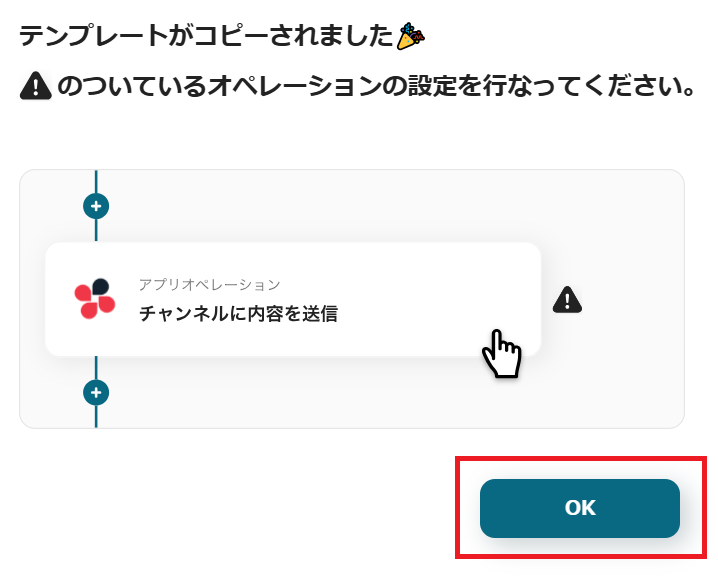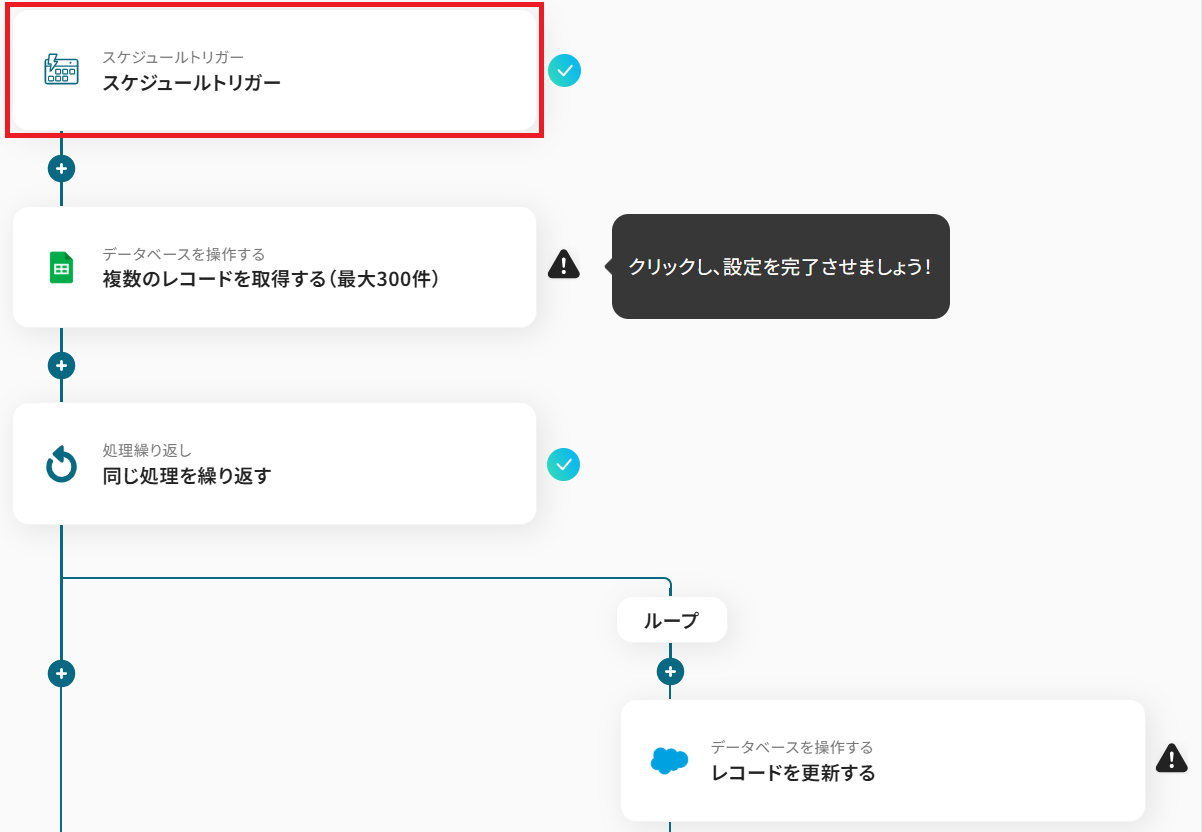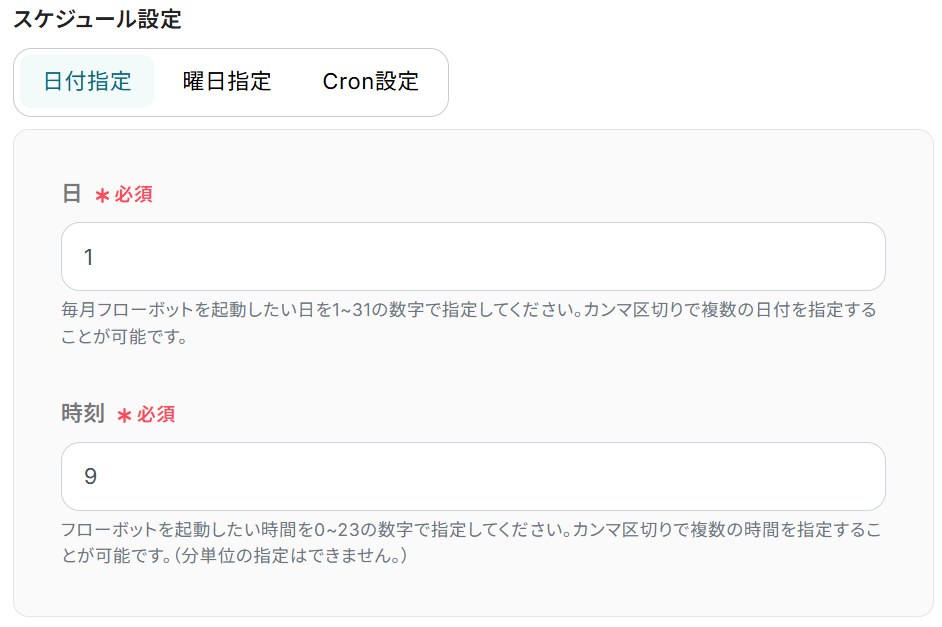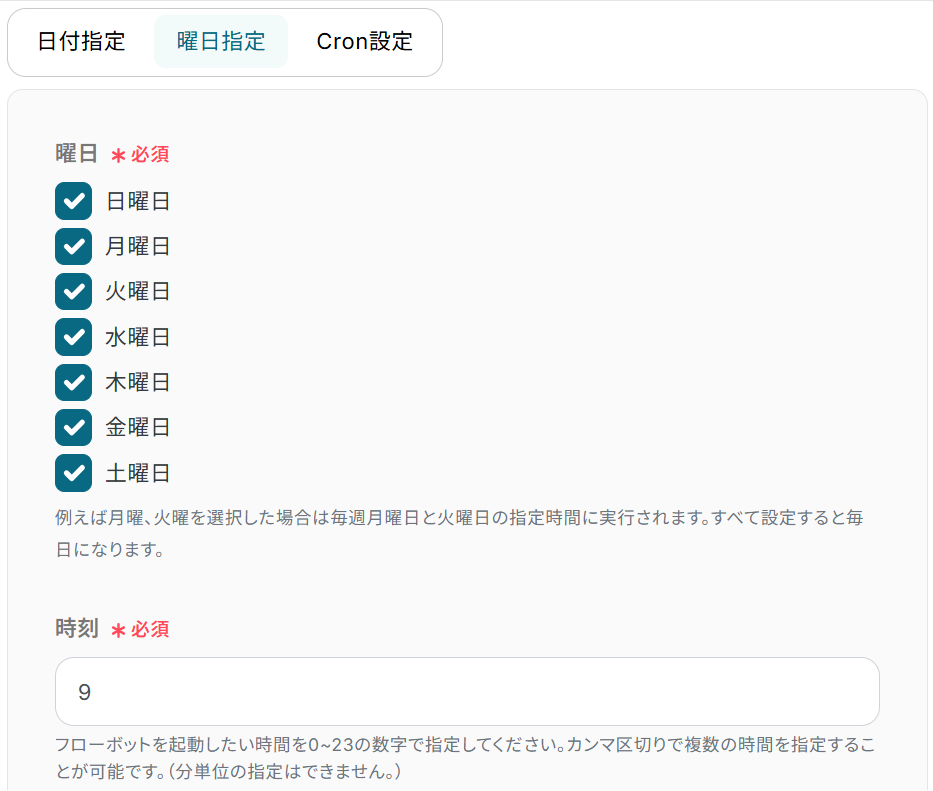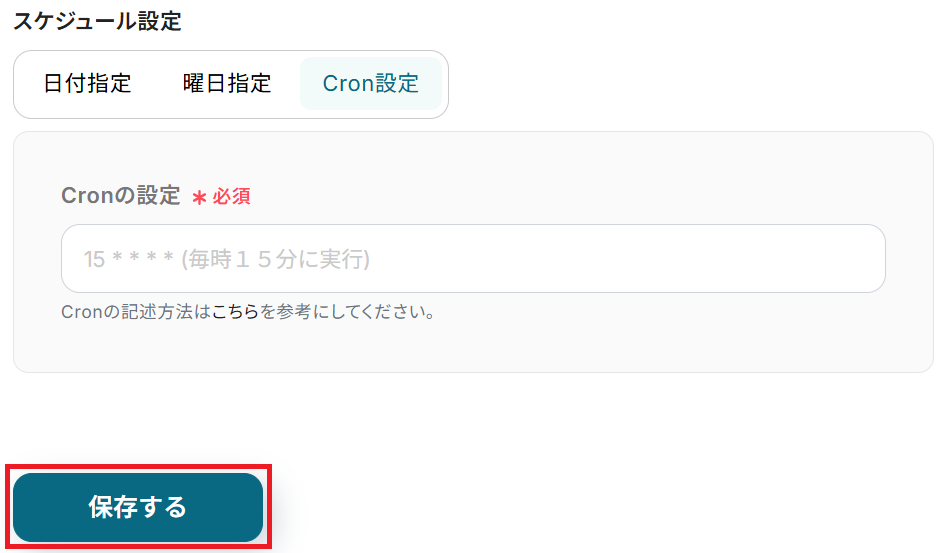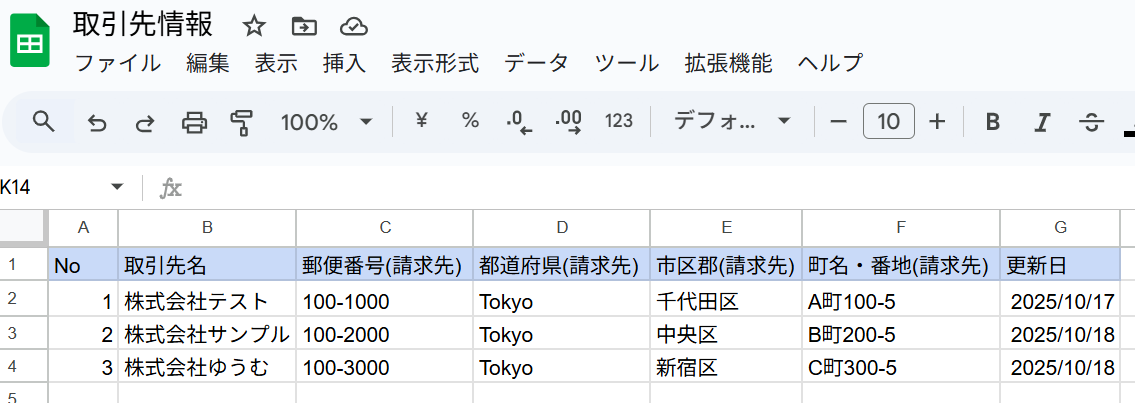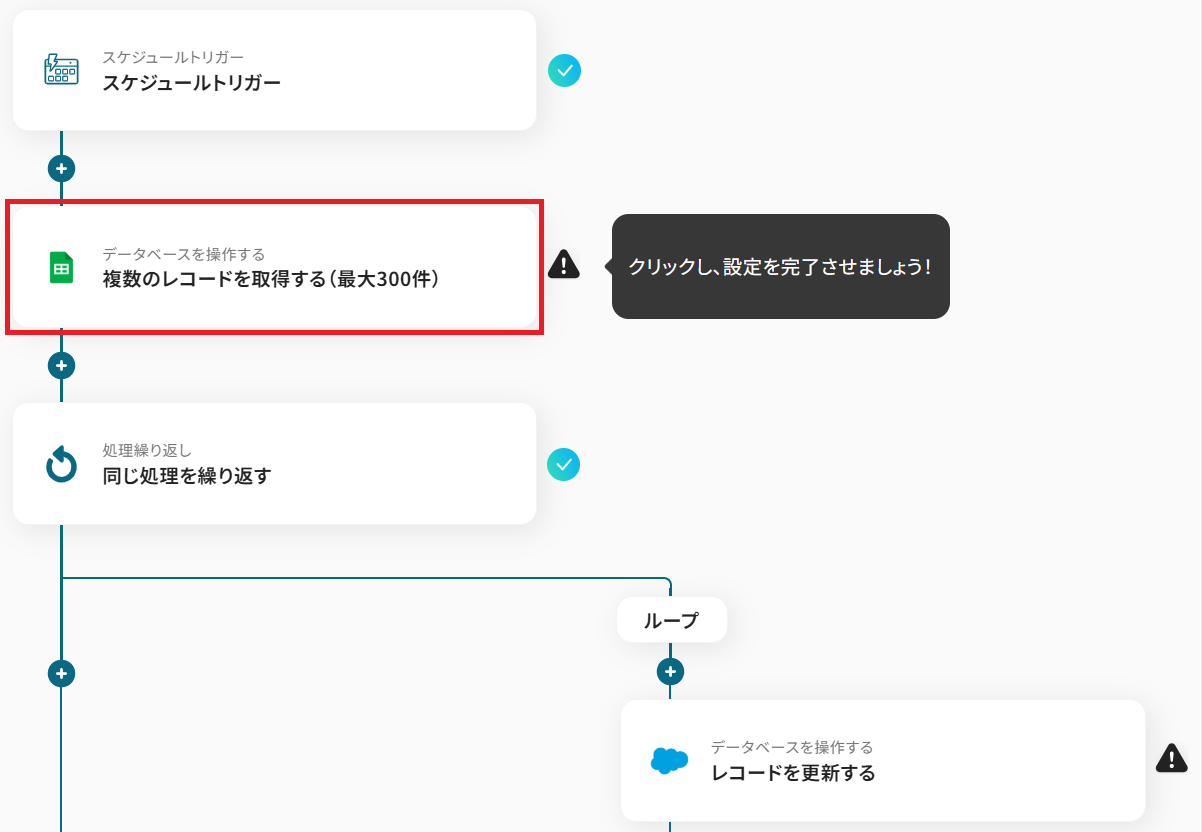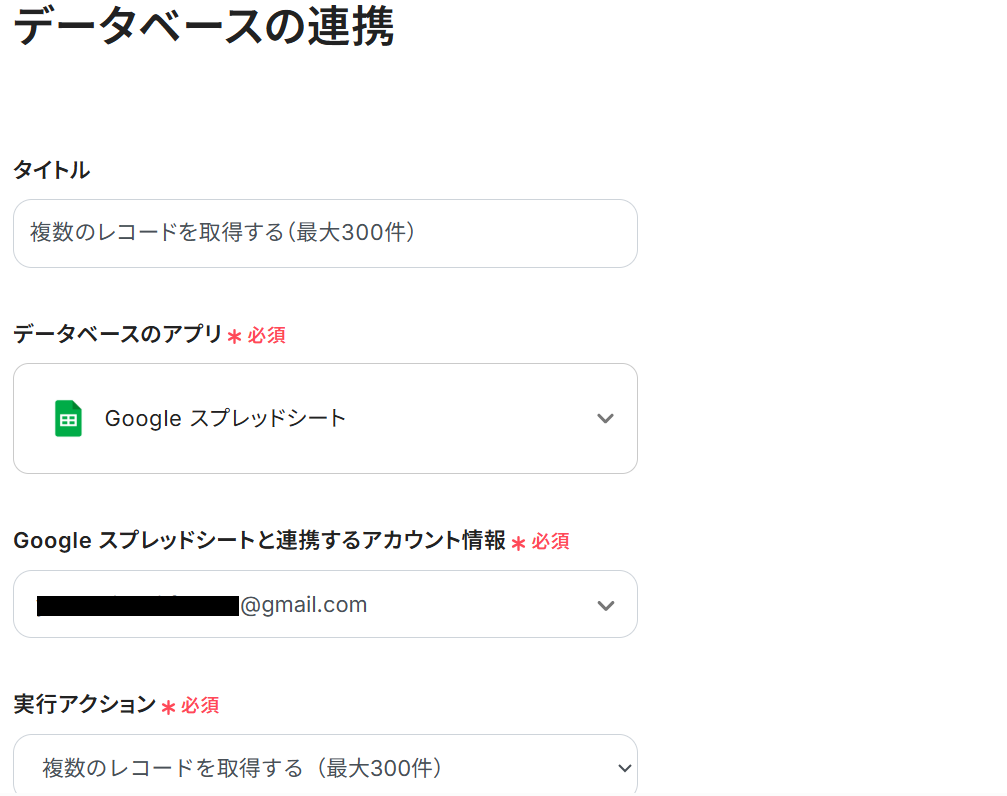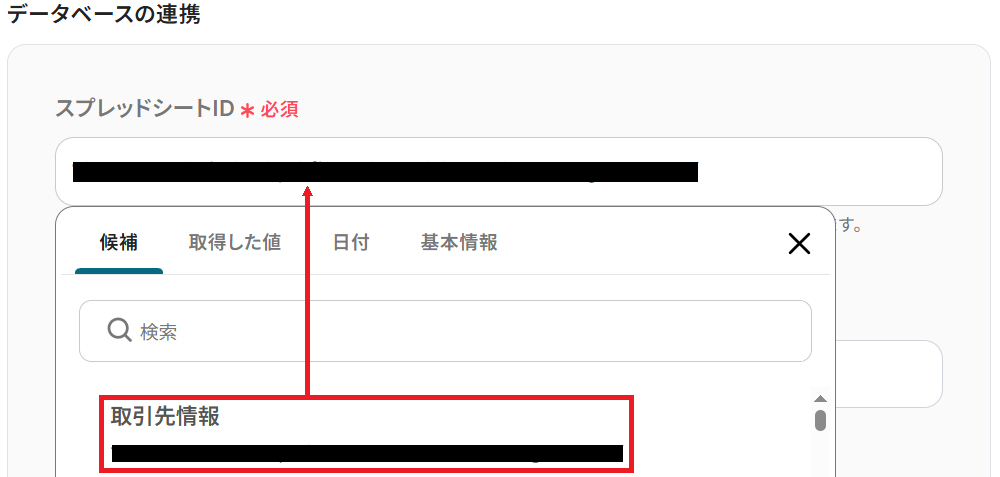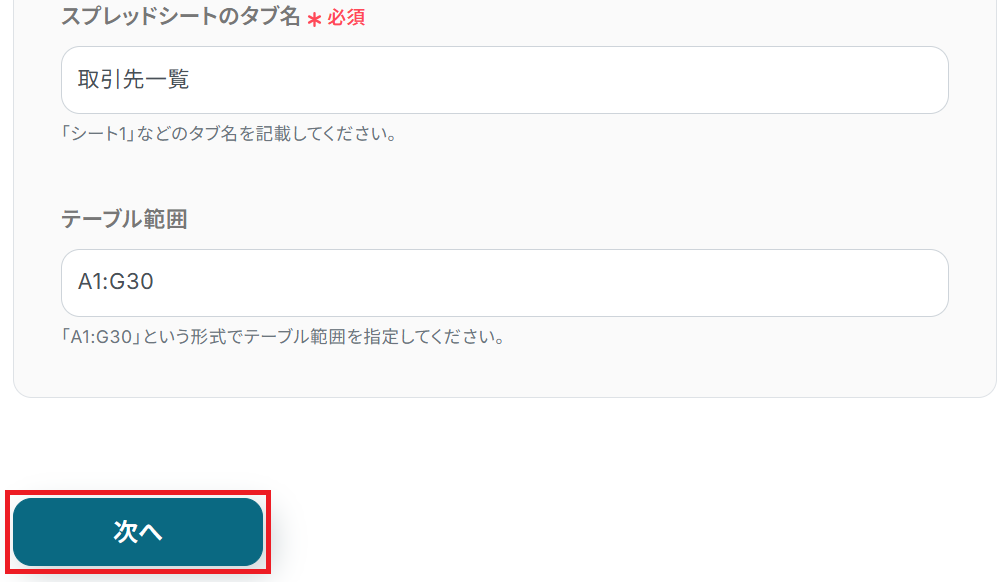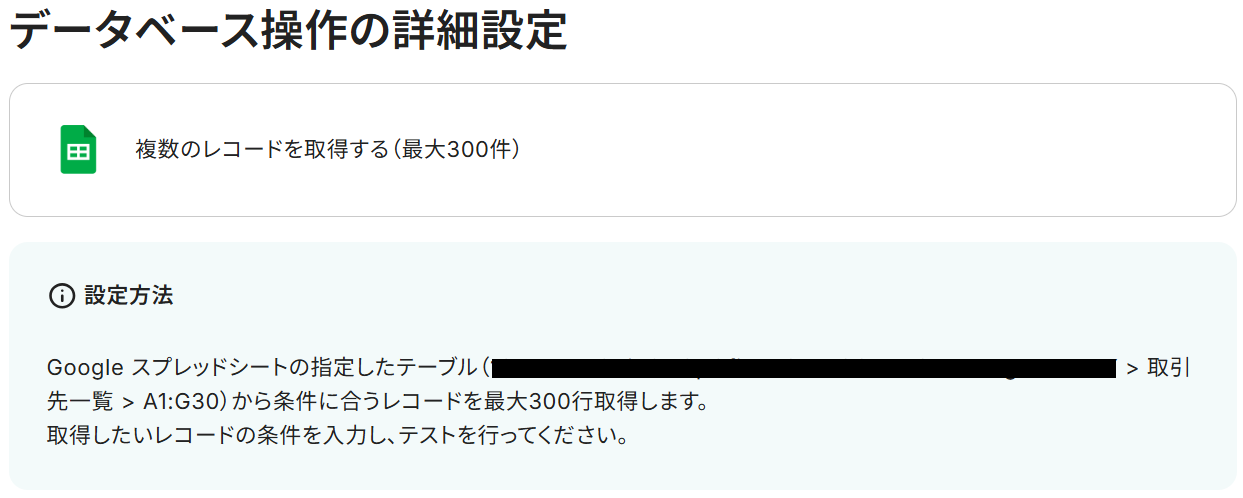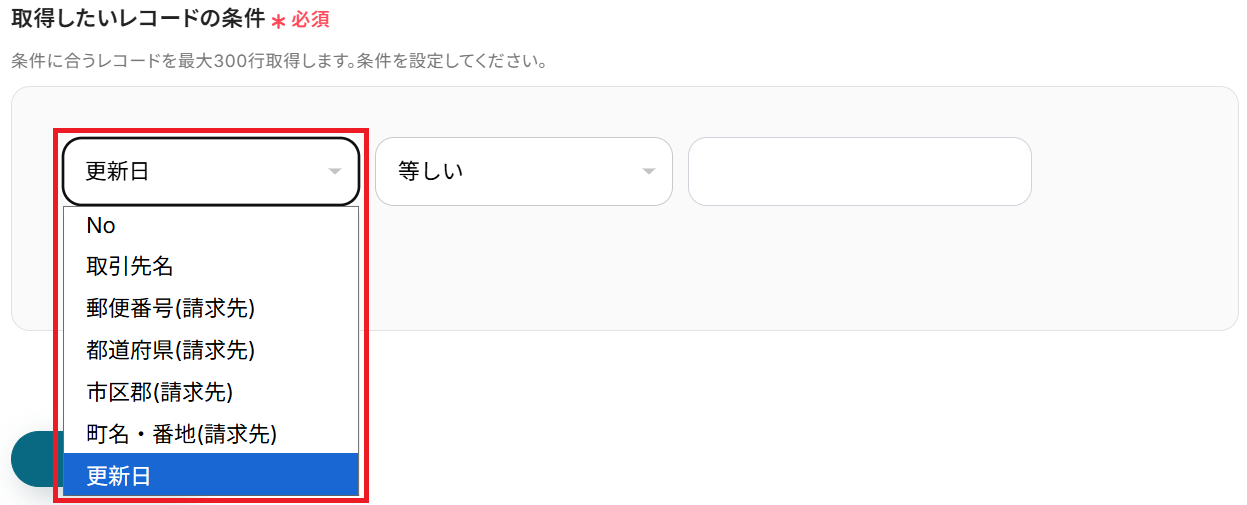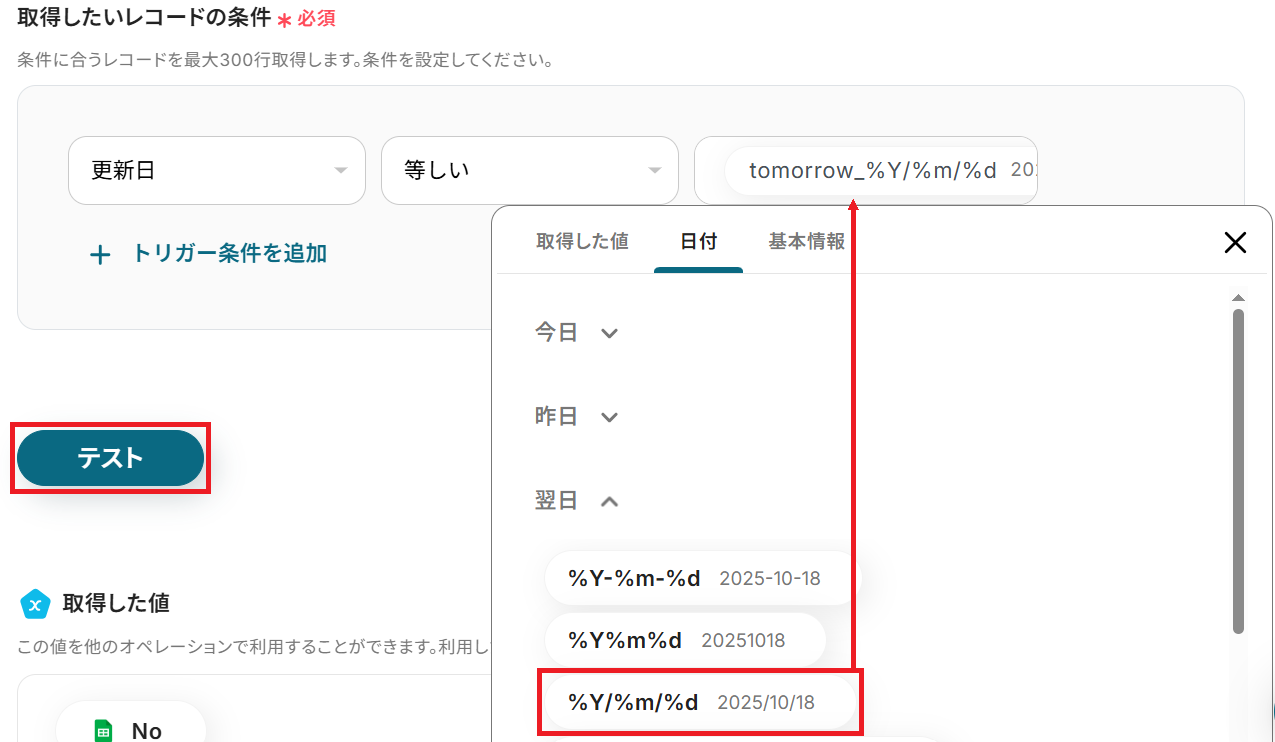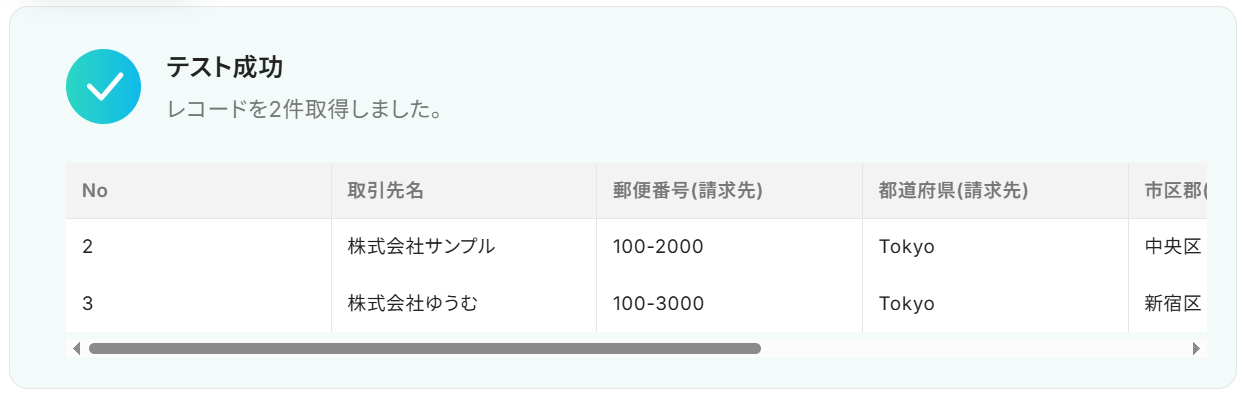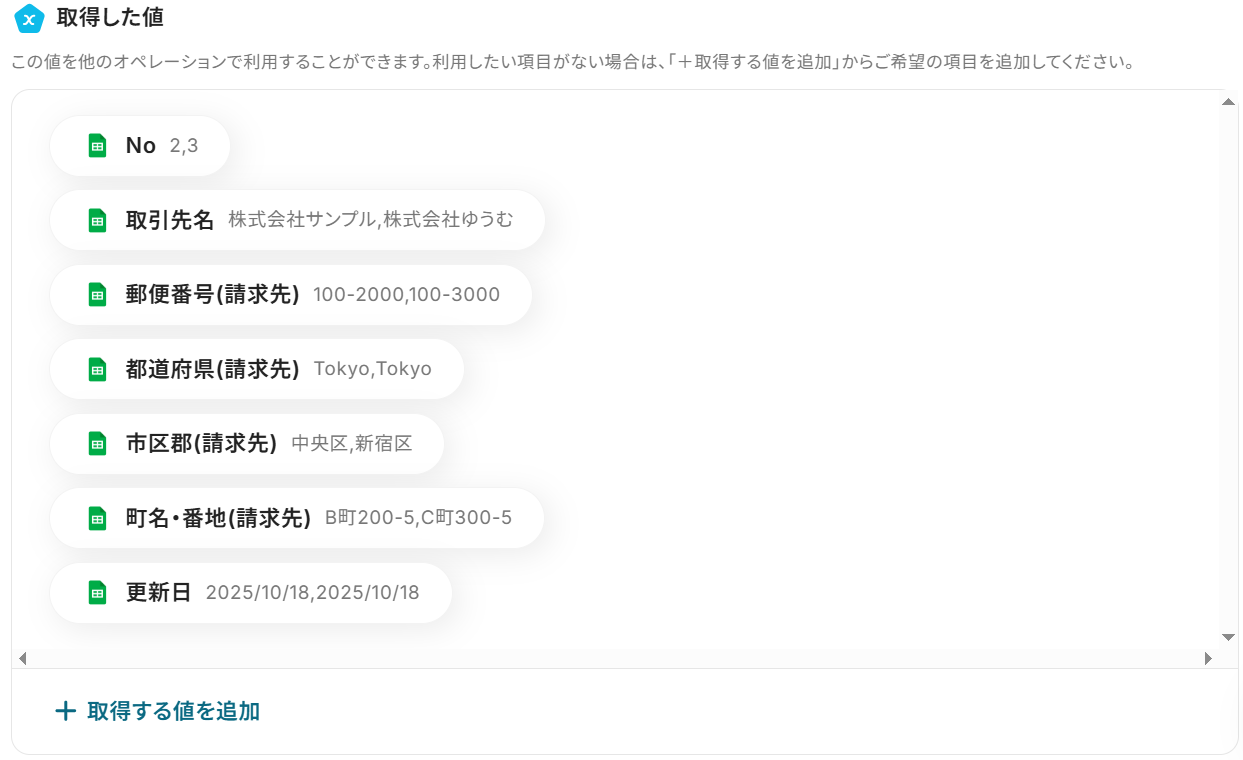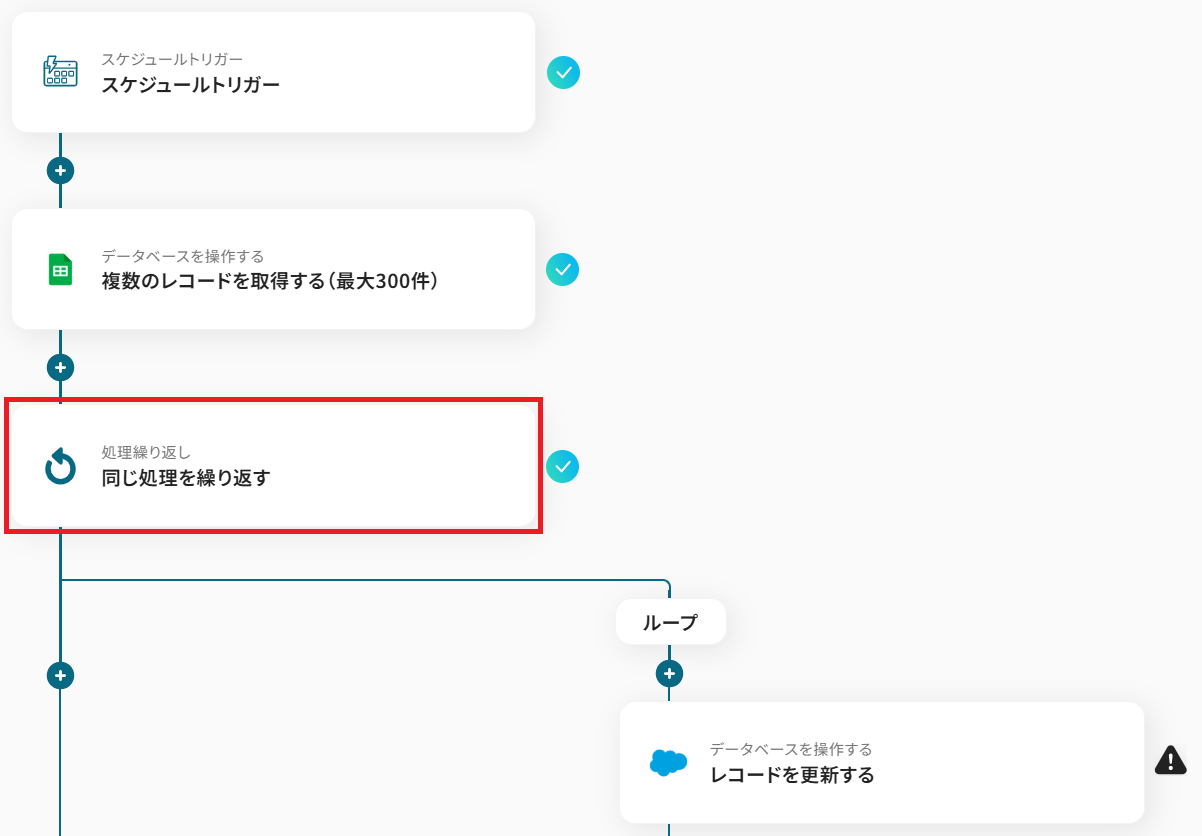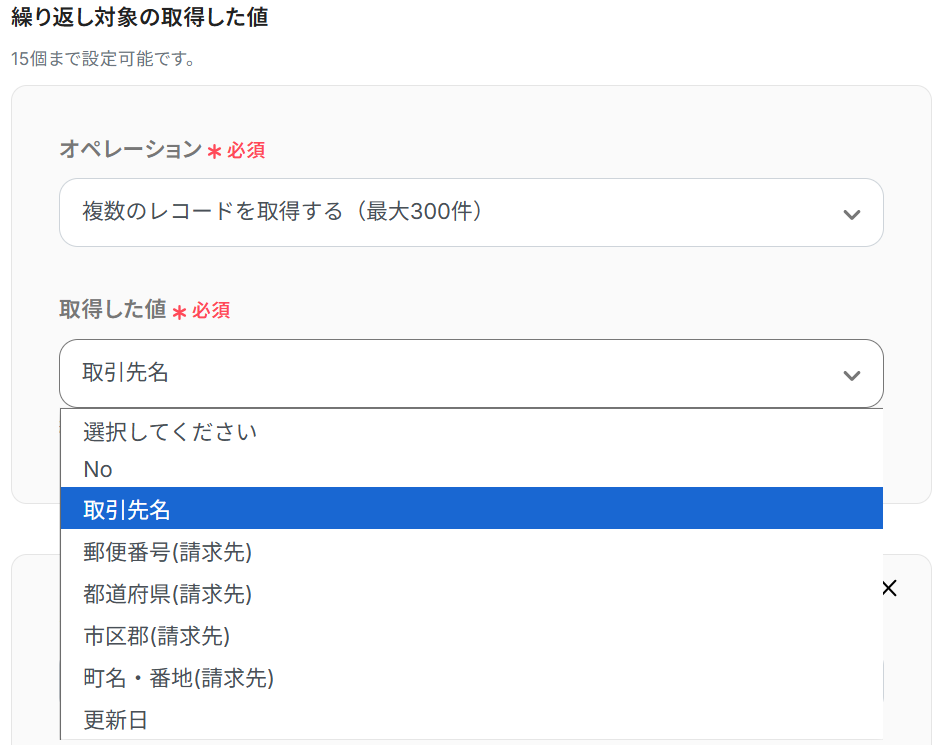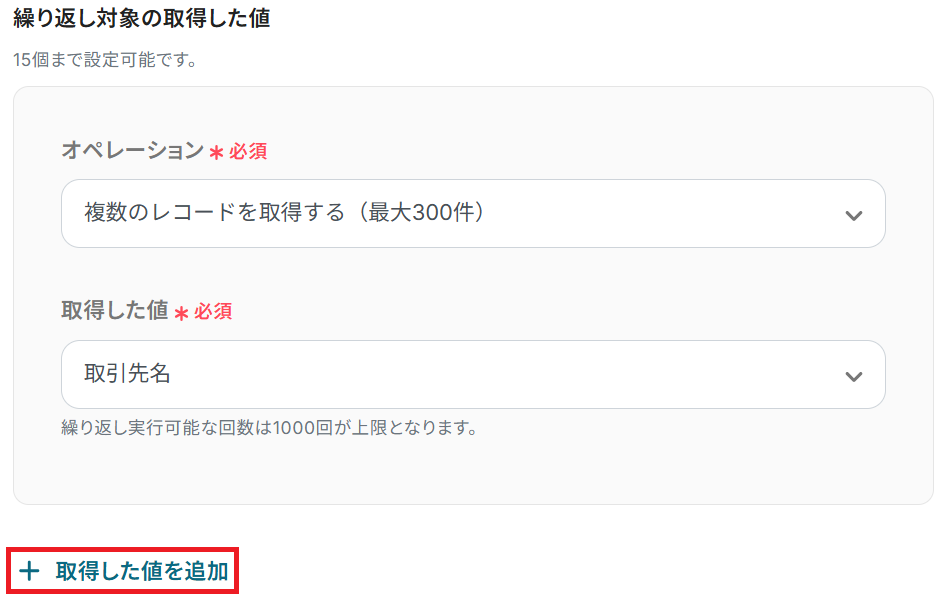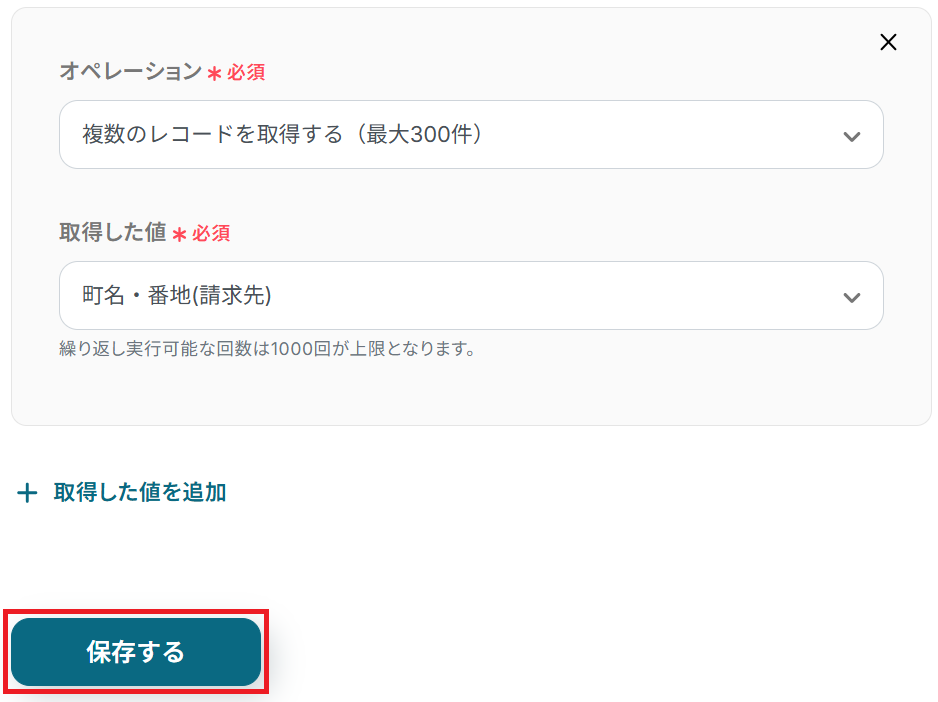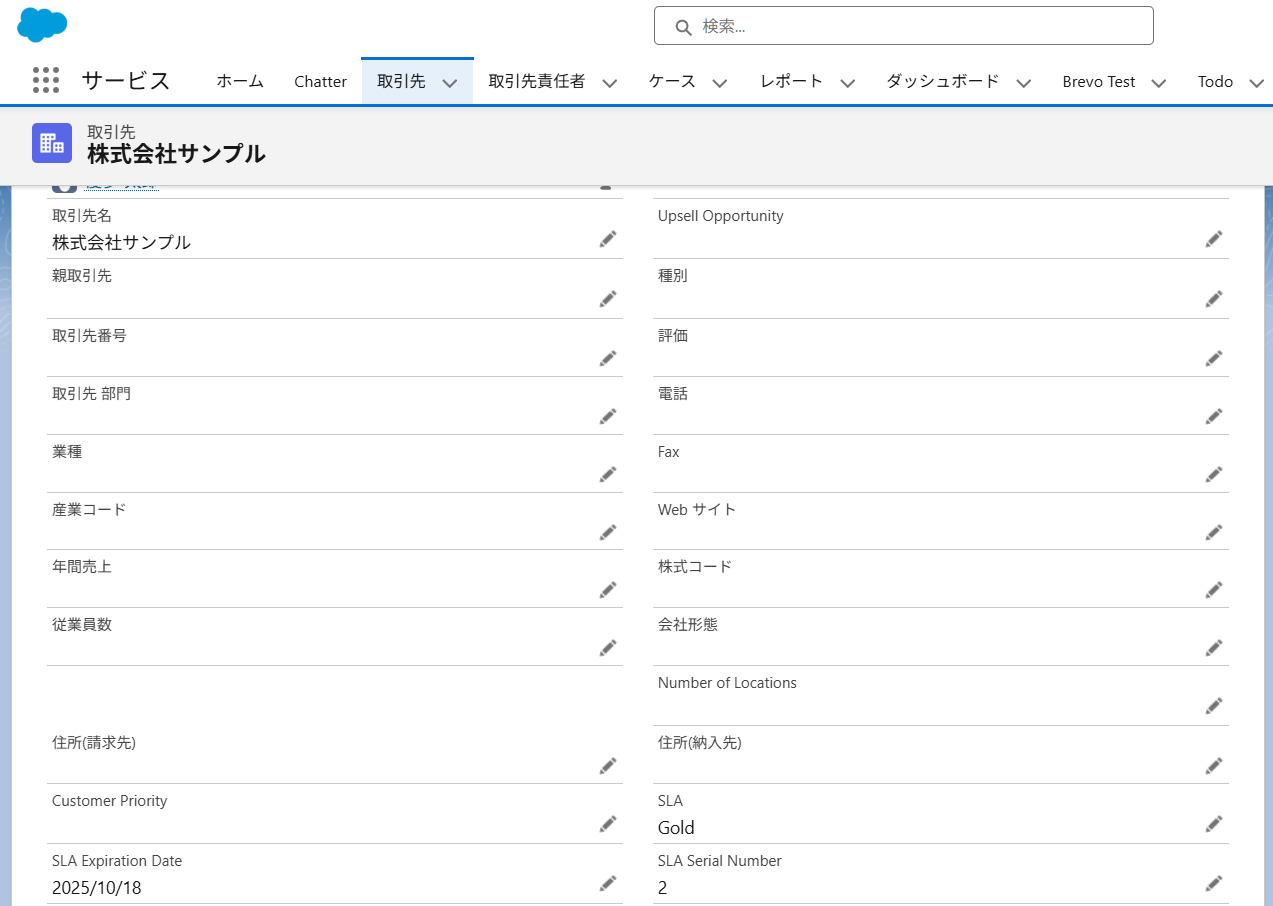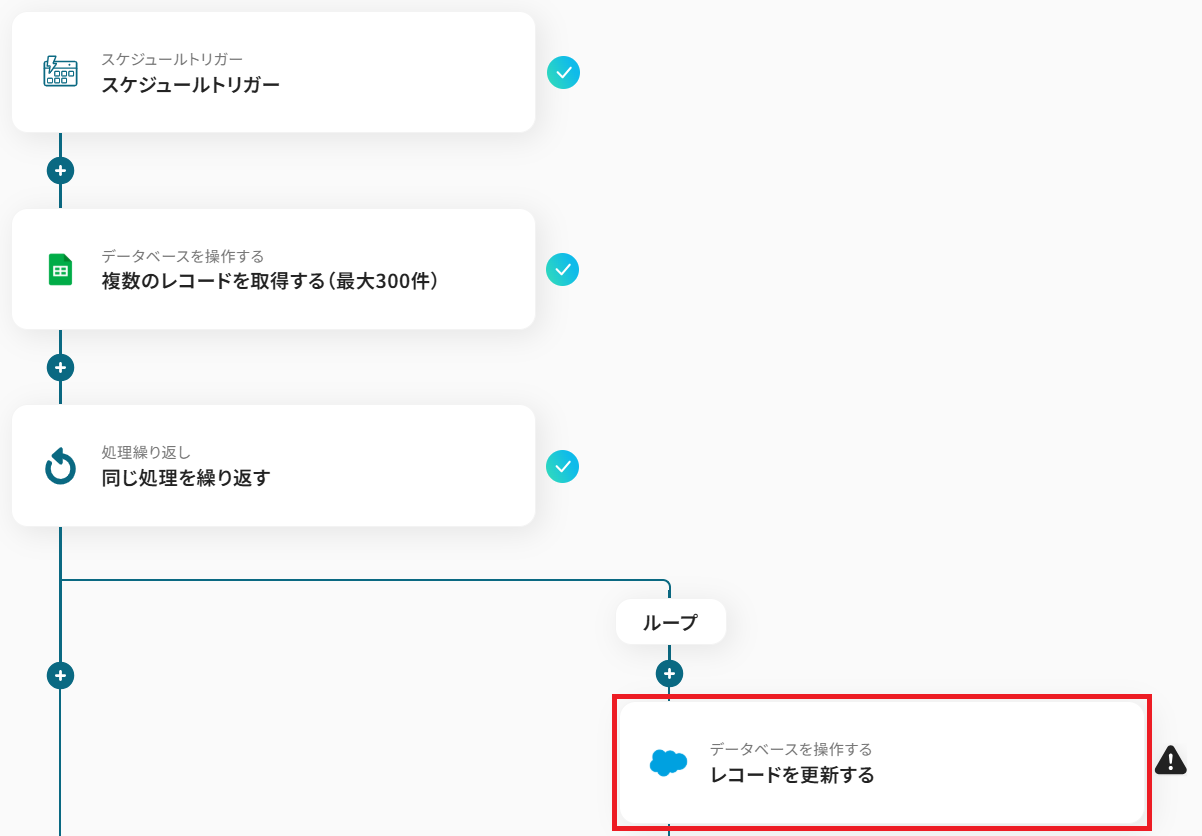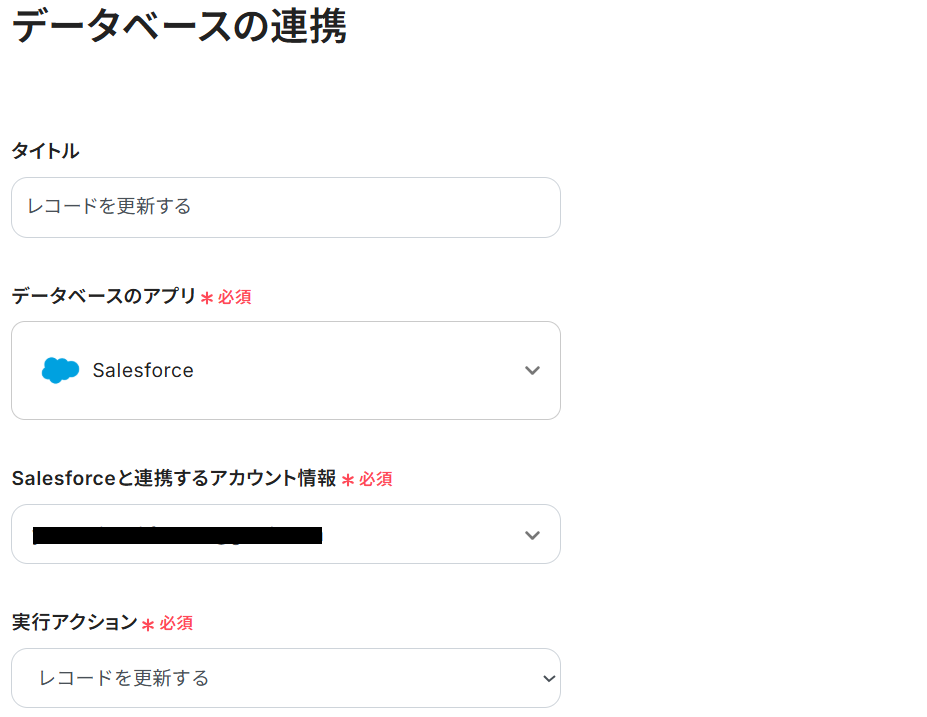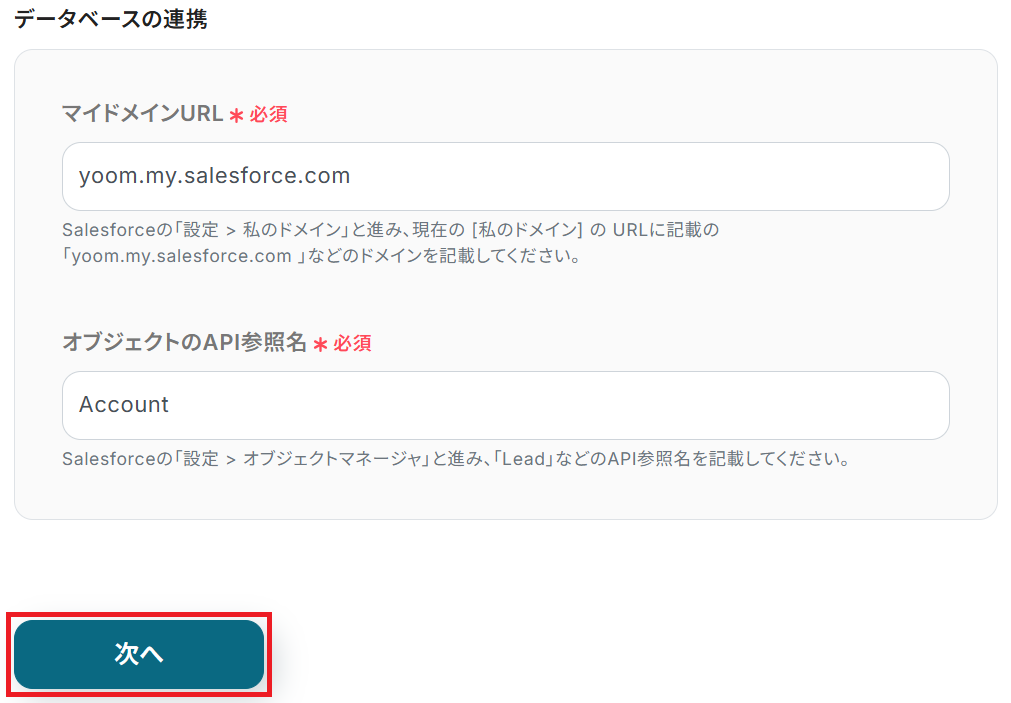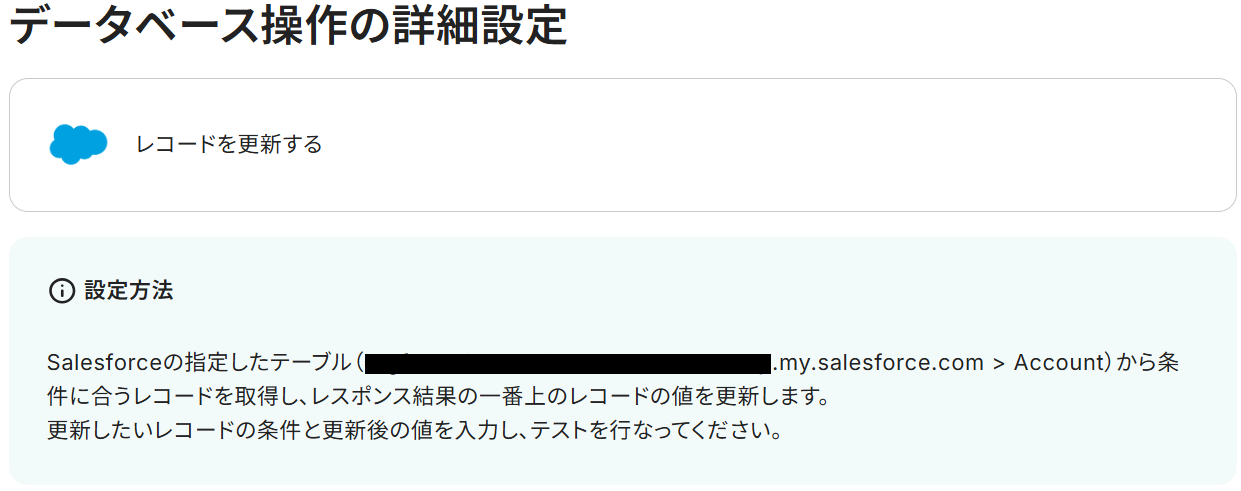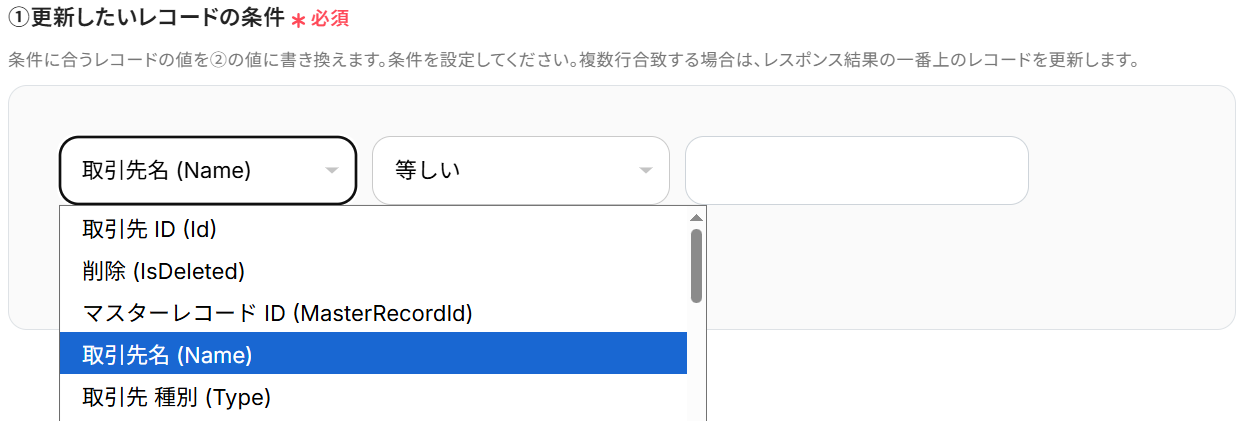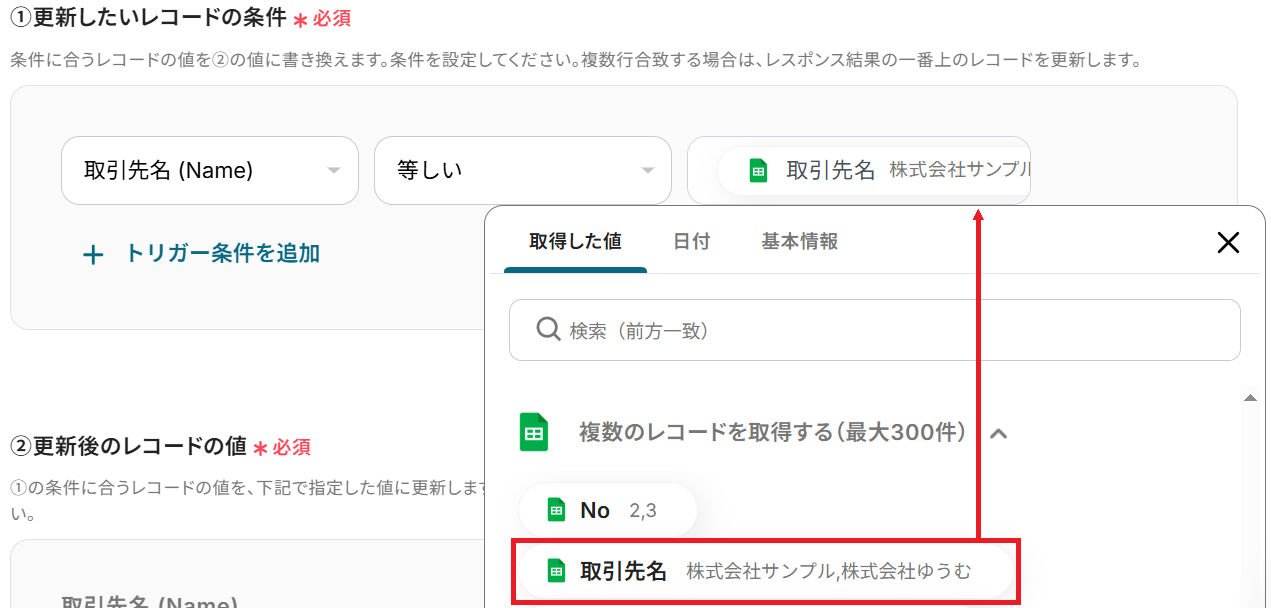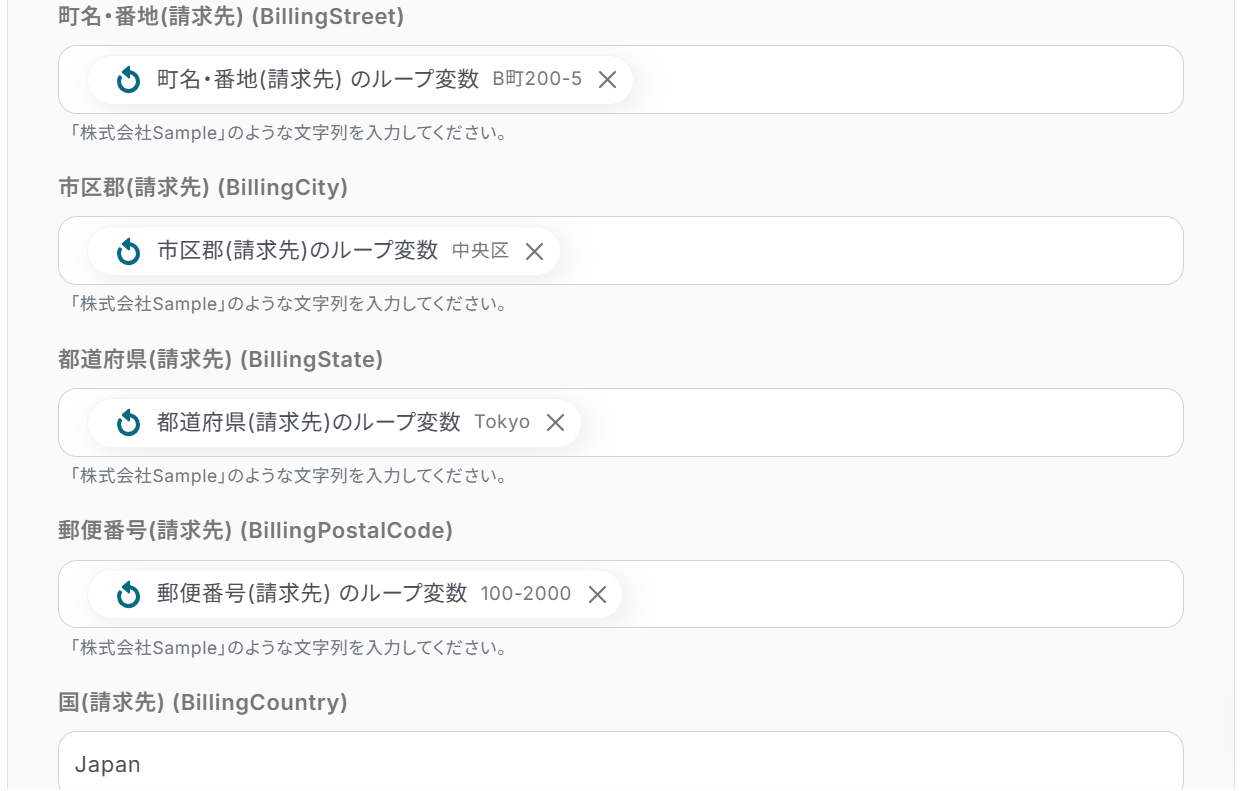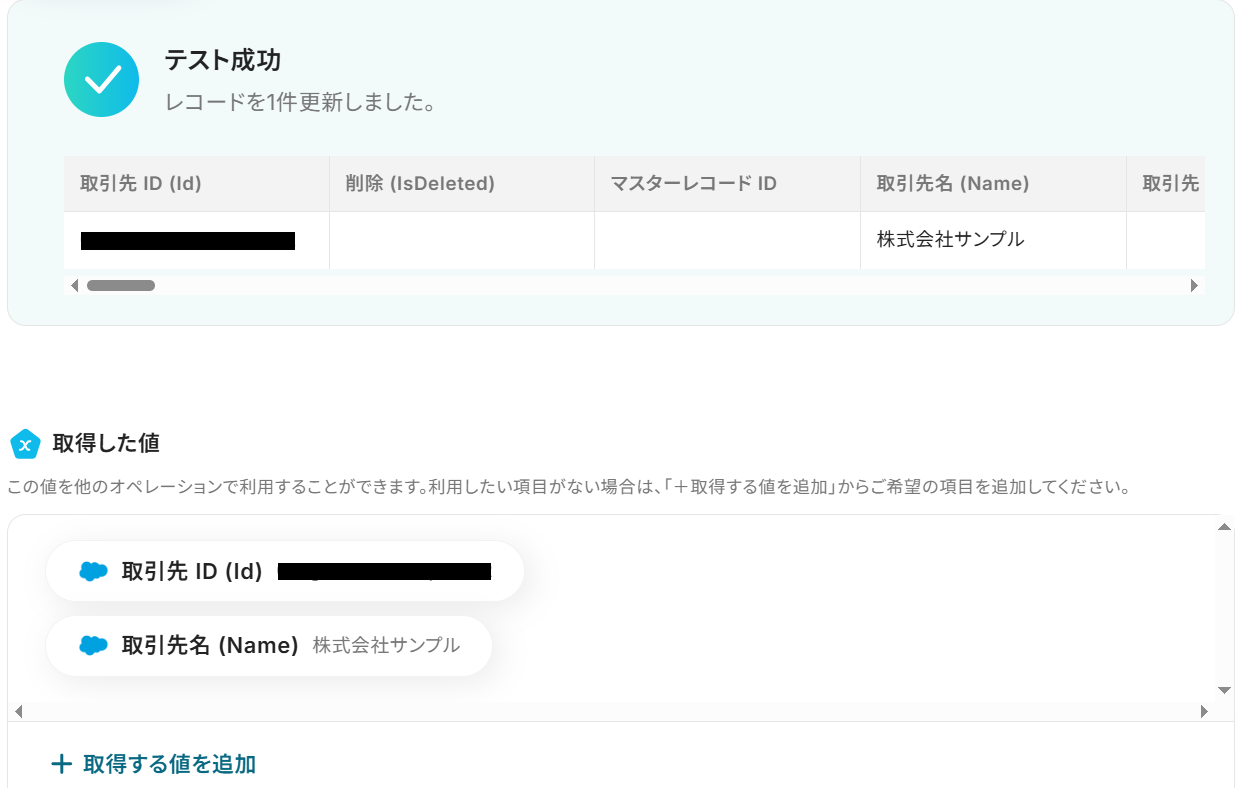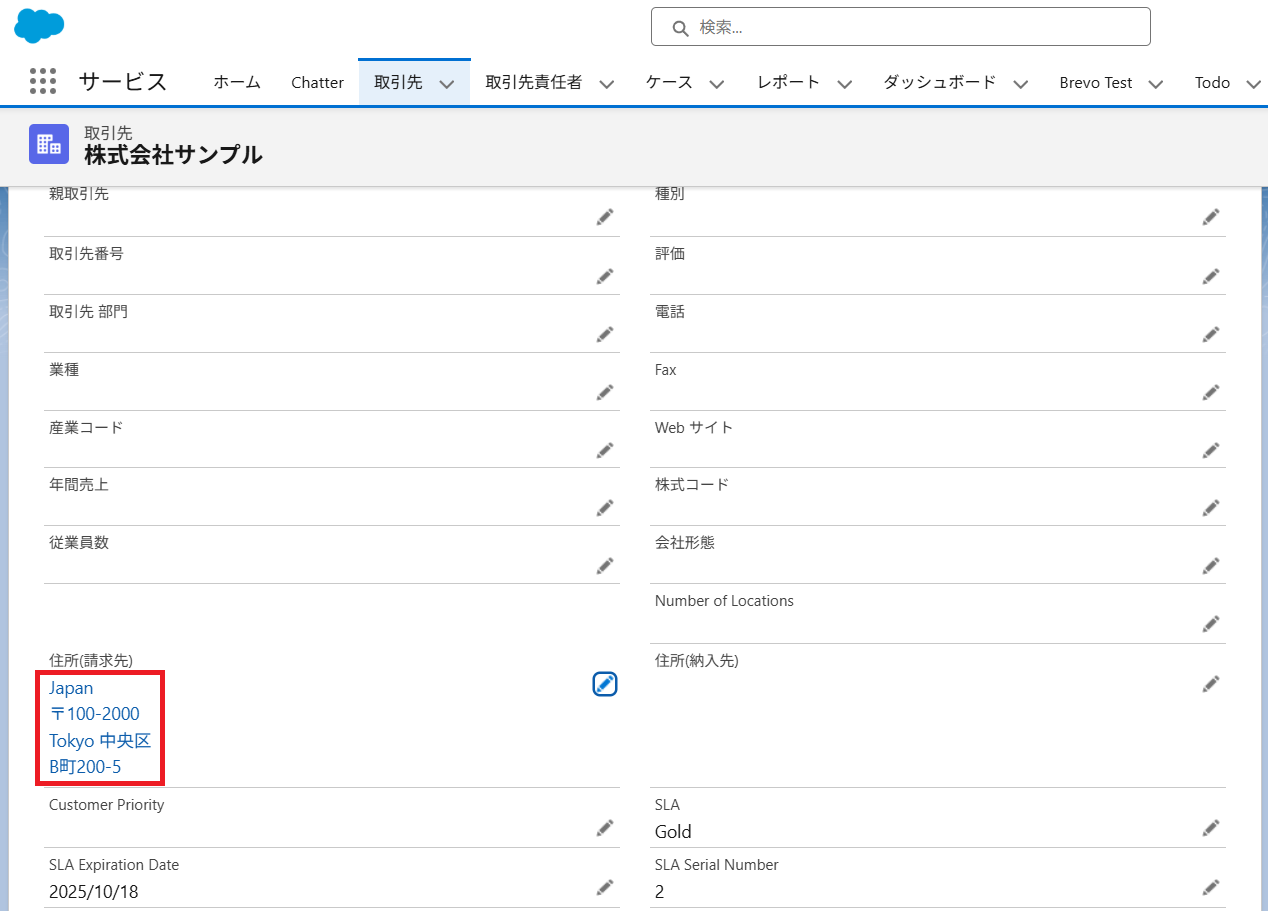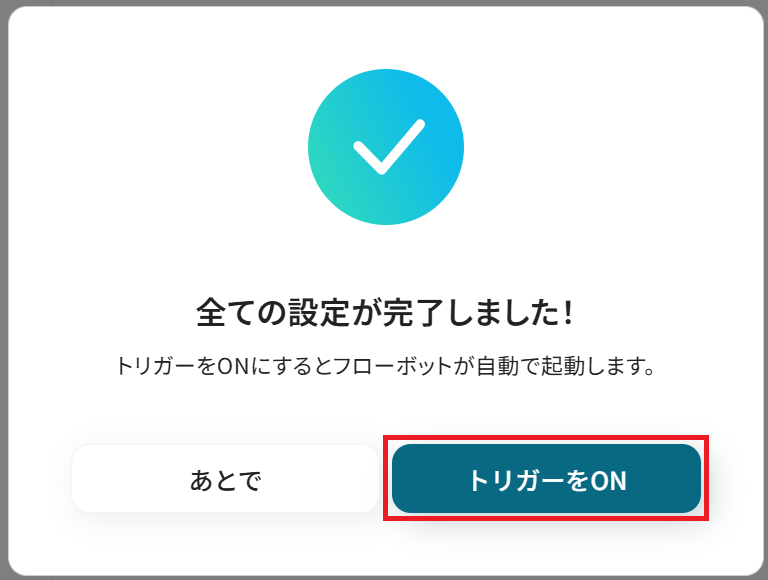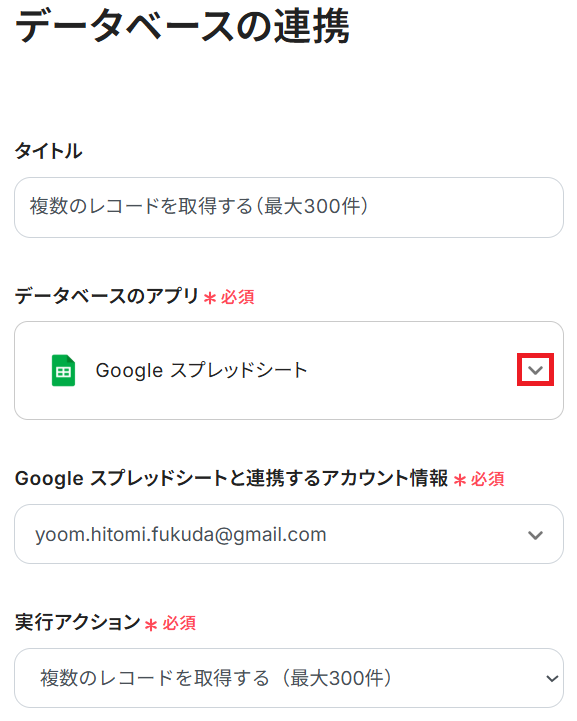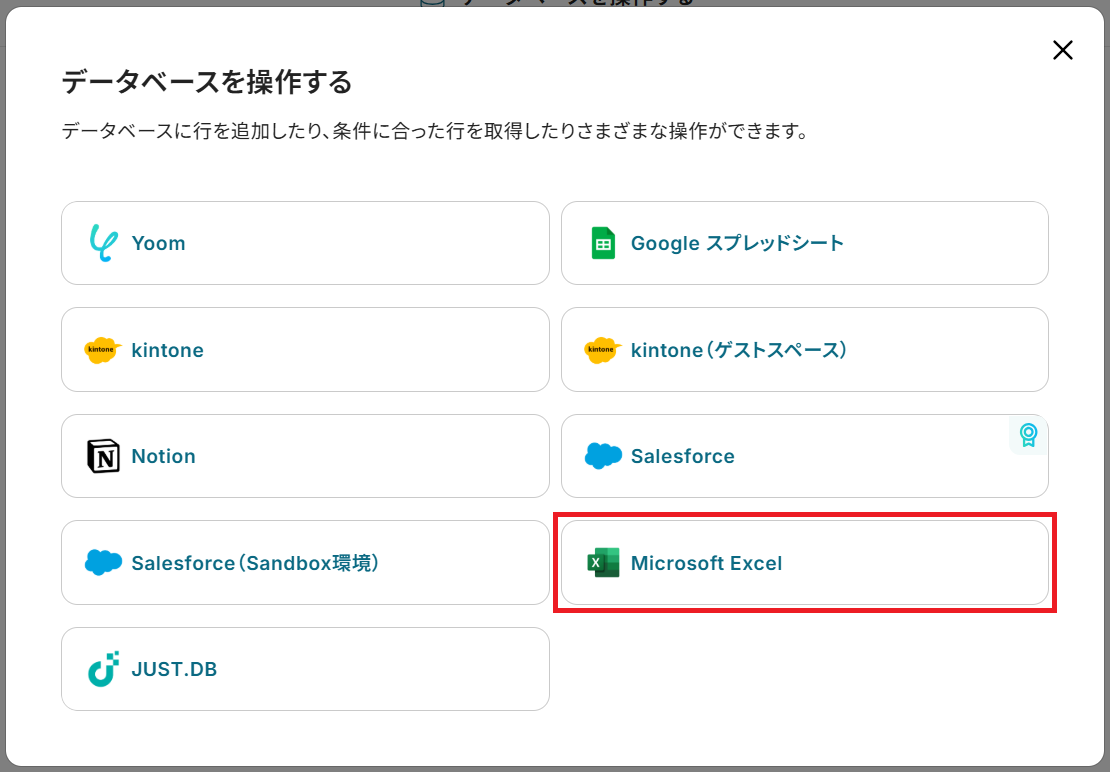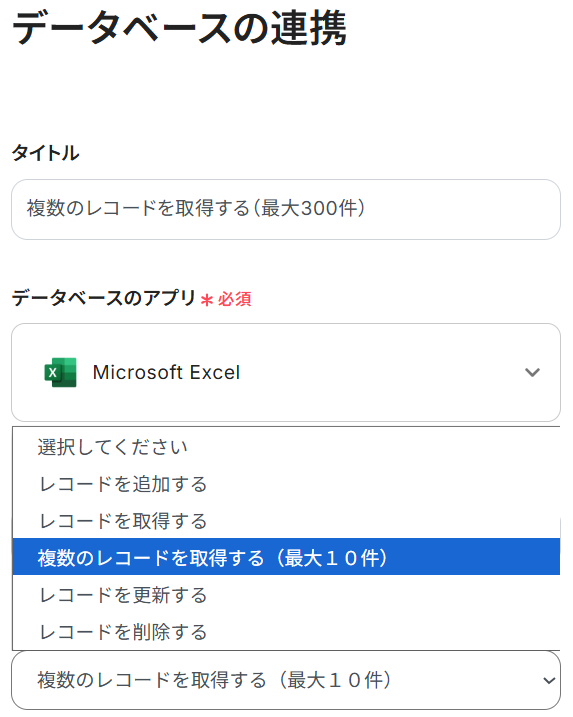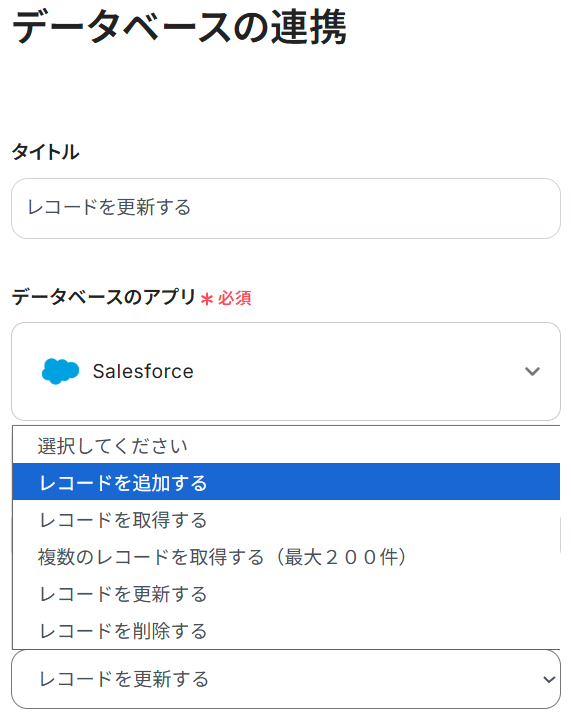「Salesforceの取引先情報を更新する際、一件ずつ手作業で対応していて時間がかかってしまう…」
「管理しているデータが多く、エクスポートして修正・再度インポートする作業が手間…」
このように、Salesforceの取引先情報を更新する作業に多くの時間と労力を費やしていませんか?
もし表計算ソフトなどにまとめたリストをもとに、Salesforceの取引先情報を自動で一括更新できる仕組みがあればこれらの悩みから解放されますね。面倒なデータメンテナンス作業に追われることなく、より重要な営業戦略の立案や顧客対応に集中する時間を生み出すことができるでしょう!
今回ご紹介する自動化フローは、ノーコードで簡単に設定できる方法を使います。
手間や時間もかからないので、ぜひ導入して作業をもっと楽にしましょう!
とにかく早く試したい方へ
YoomにはSalesforceの取引先情報を一括で更新する業務フロー自動化のテンプレートが用意されています。
「まずは試してみたい!」という方は、以下のバナーをクリックしてすぐ自動化を体験してみましょう!
Google スプレッドシートをもとにSalesforceの取引先を一括更新する
試してみる
■概要
Salesforceに登録されている取引先情報を、リストをもとに一件ずつ手作業で更新するのは手間がかかり、入力ミスも起こりがちではないでしょうか。このワークフローを活用すれば、Google スプレッドシートにまとめた情報をもとに、Salesforceの取引先情報を一括で更新する作業を自動化し、定期的なデータメンテナンスの手間を削減できます。
■このテンプレートをおすすめする方
・Salesforceの運用を担当し、手作業での取引先情報の一括更新に課題を感じている方
・Google スプレッドシートで管理しているリストを、定期的にSalesforceへ反映させたい方
・データメンテナンスの工数を削減し、より重要な業務に時間を活用したいと考えている方
■注意事項
・Google スプレッドシートとSalesforceのそれぞれとYoomを連携してください。
・「同じ処理を繰り返す」機能とSalesforceはチームプラン・サクセスプランでのみご利用いただける機能・アプリとなっております。フリープラン・ミニプランの場合は設定しているフローボットのオペレーションやデータコネクトはエラーとなりますので、ご注意ください。
・チームプランやサクセスプランなどの有料プランは、2週間の無料トライアルを行うことが可能です。無料トライアル中には制限対象のアプリや機能(オペレーション)を使用することができます。
Google スプレッドシートとSalesforceを連携するフローを作ってみよう
それではここから代表的な例として、Google スプレッドシートの情報をもとにSalesforceの取引先を一括更新するフローを解説していきます!
ここではYoomを使用してノーコードで設定していくので、もしまだYoomのアカウントをお持ちでない場合はこちらの登録フォームからアカウントを発行しておきましょう。
※今回連携するアプリの公式サイト:Salesforce/Google スプレッドシート
[Yoomとは]
フローの作成方法
今回は大きく分けて以下のプロセスで作成します。
- Google スプレッドシートとSalesforceのマイアプリ連携
- テンプレートをコピー
- スケジュールトリガーの設定、Google スプレッドシートのアクション設定、繰り返し設定、Salesforceのアクション設定
- トリガーをONにし、フローが起動するかを確認
Google スプレッドシートをもとにSalesforceの取引先を一括更新する
試してみる
■概要
Salesforceに登録されている取引先情報を、リストをもとに一件ずつ手作業で更新するのは手間がかかり、入力ミスも起こりがちではないでしょうか。このワークフローを活用すれば、Google スプレッドシートにまとめた情報をもとに、Salesforceの取引先情報を一括で更新する作業を自動化し、定期的なデータメンテナンスの手間を削減できます。
■このテンプレートをおすすめする方
・Salesforceの運用を担当し、手作業での取引先情報の一括更新に課題を感じている方
・Google スプレッドシートで管理しているリストを、定期的にSalesforceへ反映させたい方
・データメンテナンスの工数を削減し、より重要な業務に時間を活用したいと考えている方
■注意事項
・Google スプレッドシートとSalesforceのそれぞれとYoomを連携してください。
・「同じ処理を繰り返す」機能とSalesforceはチームプラン・サクセスプランでのみご利用いただける機能・アプリとなっております。フリープラン・ミニプランの場合は設定しているフローボットのオペレーションやデータコネクトはエラーとなりますので、ご注意ください。
・チームプランやサクセスプランなどの有料プランは、2週間の無料トライアルを行うことが可能です。無料トライアル中には制限対象のアプリや機能(オペレーション)を使用することができます。
ステップ1:Google スプレッドシートとSalesforceのマイアプリ連携
ここではYoomとそれぞれのアプリを連携して、操作を行えるようにしていきます。
Google スプレッドシートとYoomのマイアプリ登録
以下の手順をご参照ください。
SalesforceとYoomのマイアプリ登録
以下の手順をご参照ください。
Salesforceのマイアプリ登録方法も併せて確認しておきましょう。
ステップ2:テンプレートをコピー
Yoomにログインし、以下バナーの「試してみる」をクリックしてください。
Google スプレッドシートをもとにSalesforceの取引先を一括更新する
試してみる
■概要
Salesforceに登録されている取引先情報を、リストをもとに一件ずつ手作業で更新するのは手間がかかり、入力ミスも起こりがちではないでしょうか。このワークフローを活用すれば、Google スプレッドシートにまとめた情報をもとに、Salesforceの取引先情報を一括で更新する作業を自動化し、定期的なデータメンテナンスの手間を削減できます。
■このテンプレートをおすすめする方
・Salesforceの運用を担当し、手作業での取引先情報の一括更新に課題を感じている方
・Google スプレッドシートで管理しているリストを、定期的にSalesforceへ反映させたい方
・データメンテナンスの工数を削減し、より重要な業務に時間を活用したいと考えている方
■注意事項
・Google スプレッドシートとSalesforceのそれぞれとYoomを連携してください。
・「同じ処理を繰り返す」機能とSalesforceはチームプラン・サクセスプランでのみご利用いただける機能・アプリとなっております。フリープラン・ミニプランの場合は設定しているフローボットのオペレーションやデータコネクトはエラーとなりますので、ご注意ください。
・チームプランやサクセスプランなどの有料プランは、2週間の無料トライアルを行うことが可能です。無料トライアル中には制限対象のアプリや機能(オペレーション)を使用することができます。
「テンプレートがコピーされました」と表示されるので「OK」をクリックします。
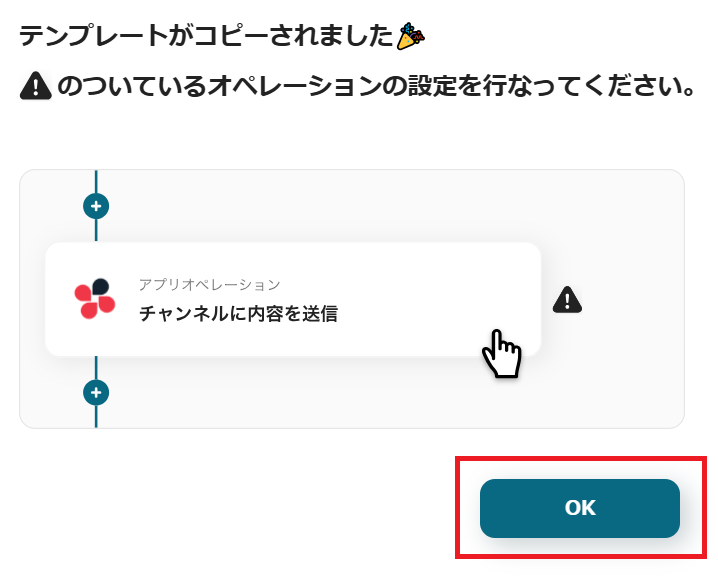
ステップ3:スケジュールトリガーの設定
「スケジュールトリガー」をクリック。
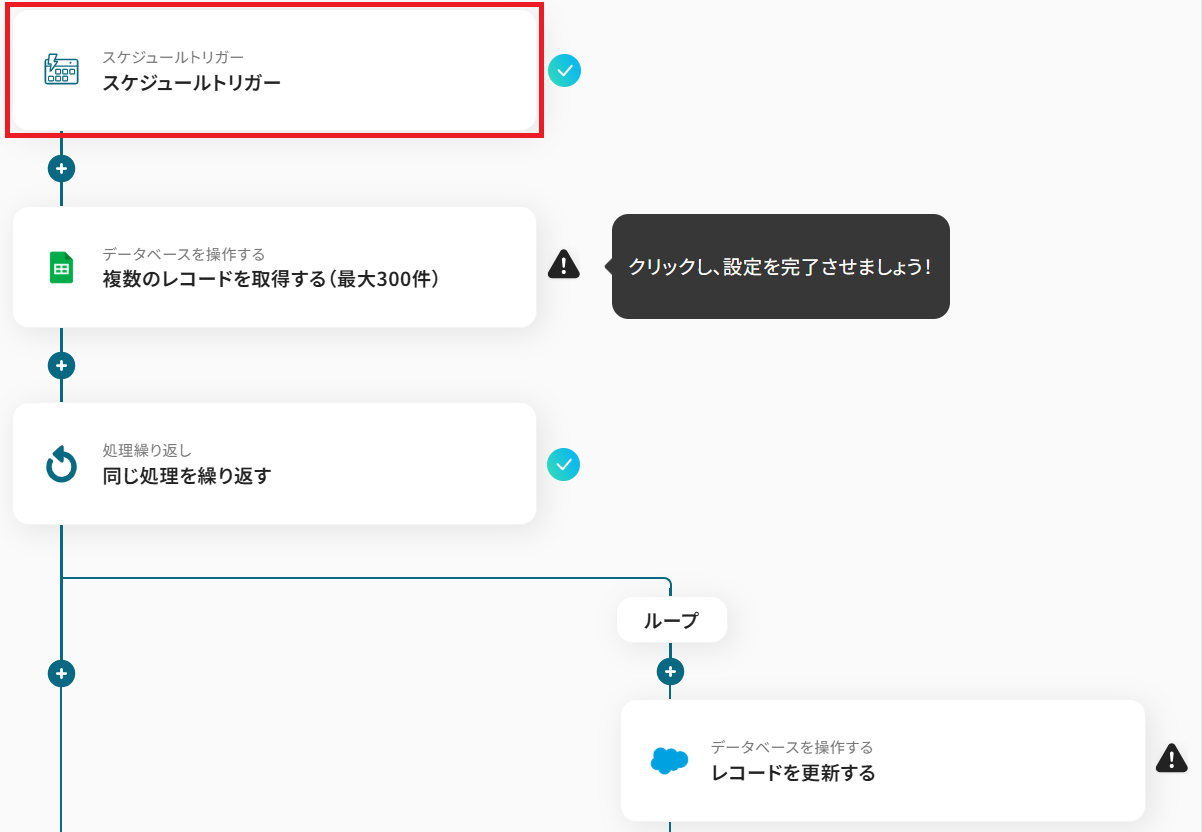
スケジュール設定は日付指定・曜日指定・Cron設定の3種類あります。
ご自身の業務に合わせていずれかで設定し保存しましょう。

1) 日付指定…フローボットを起動したい日付と時刻を入力
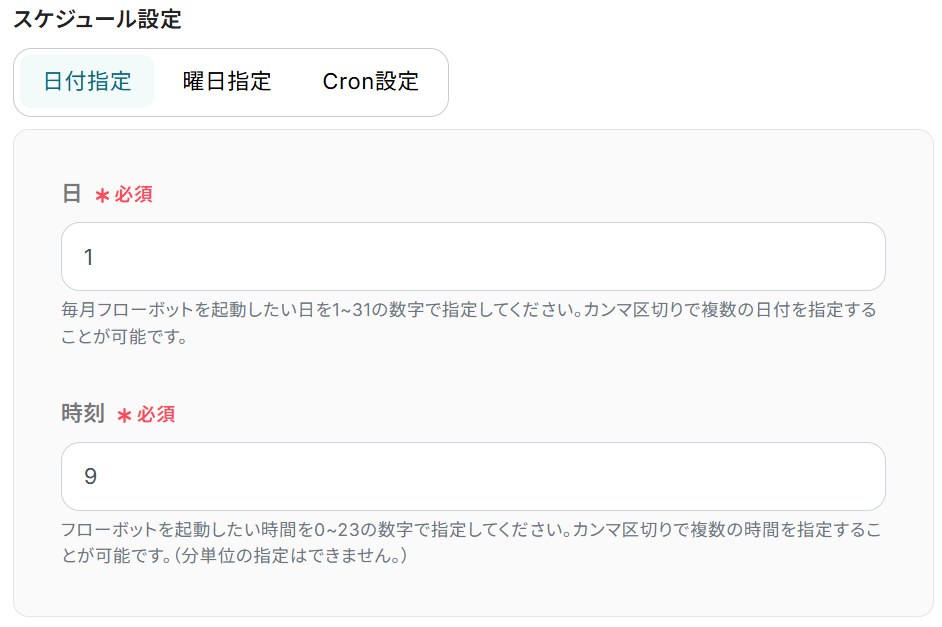
2) 曜日指定…フローボットを起動したい曜日にチェックを入れ、時刻を入力
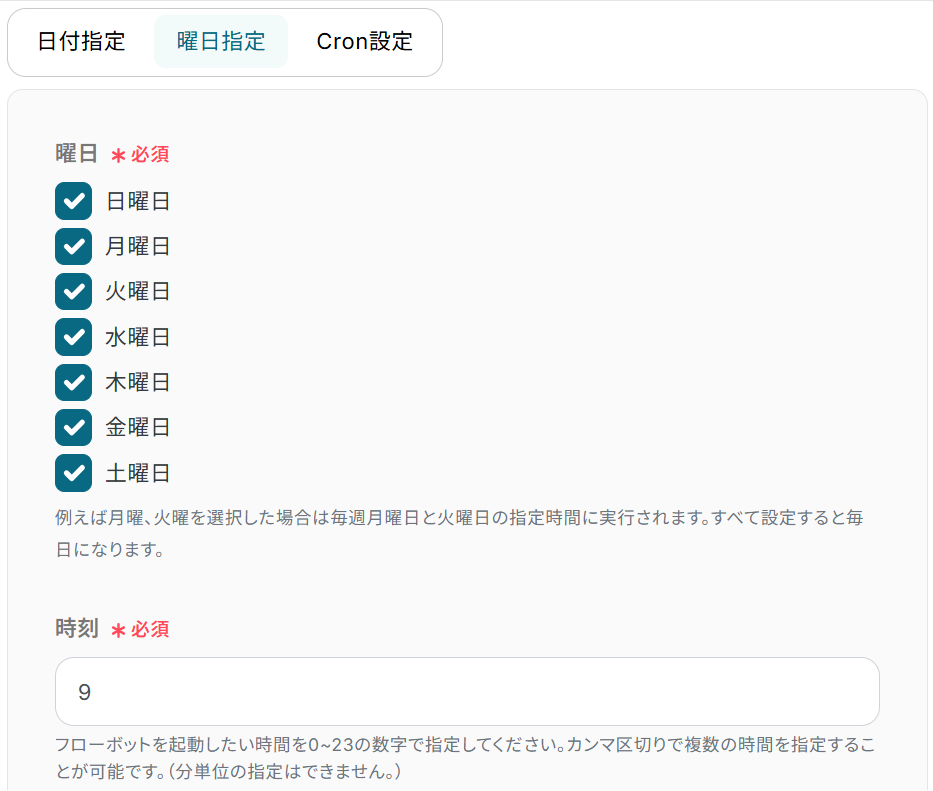
3) Cron設定…毎時何分にフローボットを起動したいかを入力
※詳しくはこちらをご参照ください。
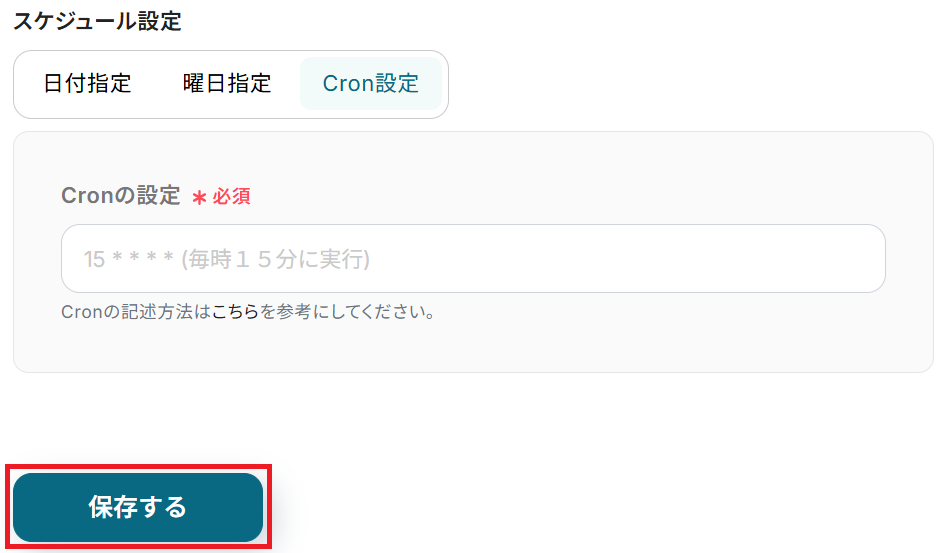
ステップ4:Google スプレッドシートのアクション設定
まず準備として、取引先情報管理用のシートを用意しておきましょう。
この時、都道府県名などがSalesforceの表記に合致するように入力します。
上記2記事も併せてご参照ください。
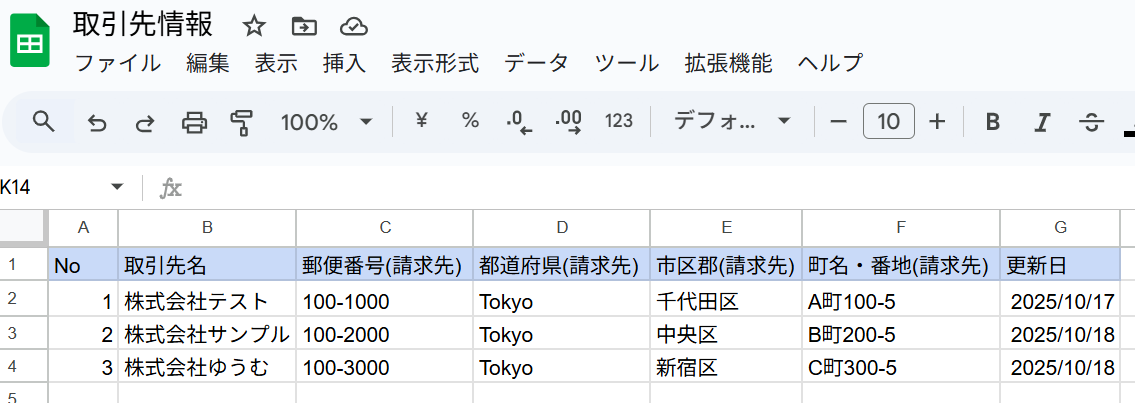
用意できたらYoomの設定画面に戻り「複数のレコードを取得する(最大300件)」をクリック。
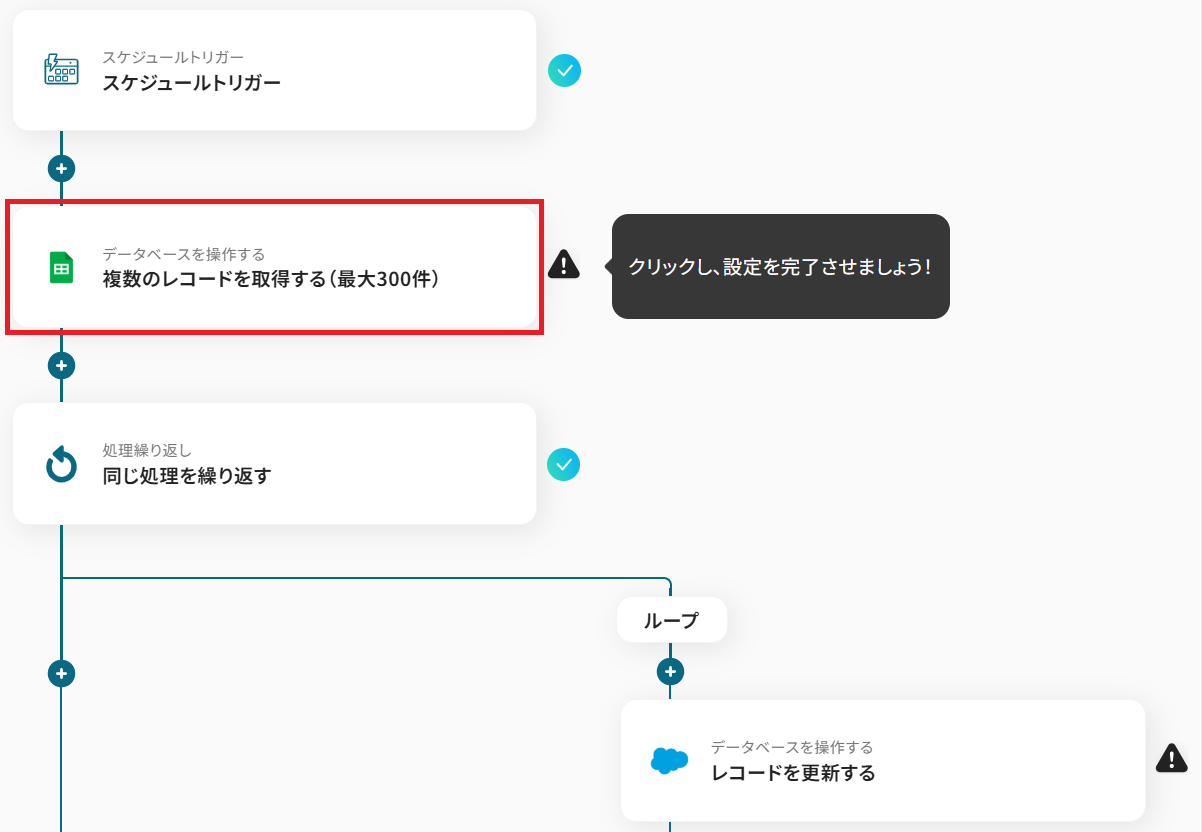
データベースの連携に入ります。まず連携するアカウントが正しいか確認しましょう。
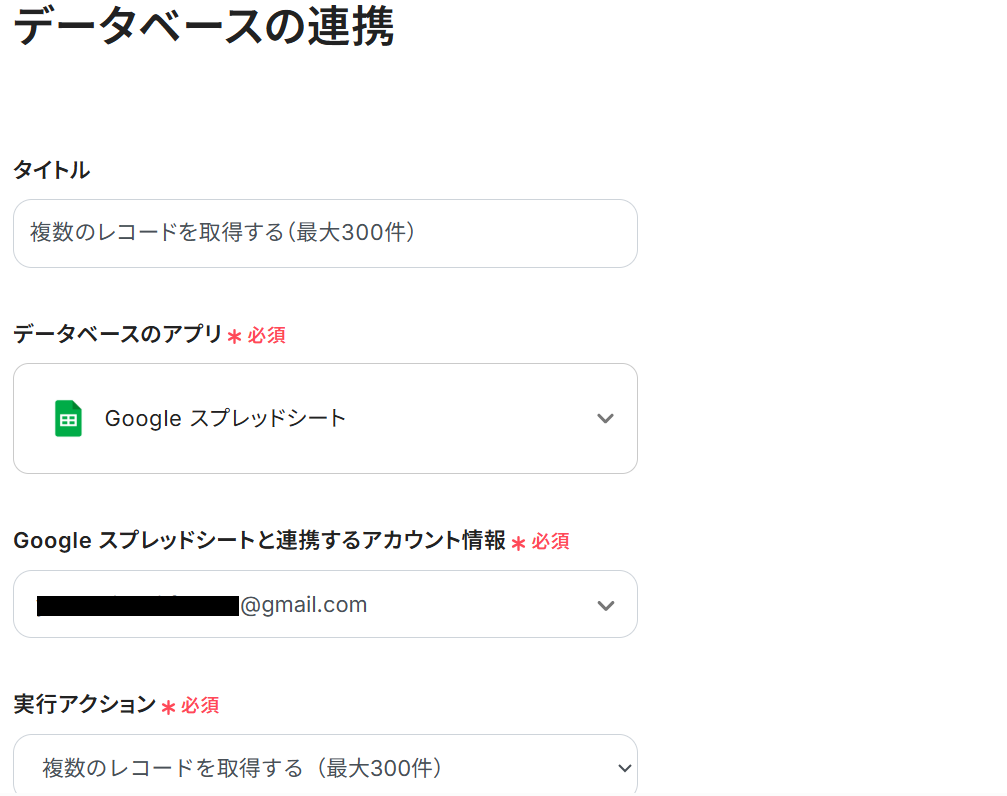
次に、先ほど用意したシートのスプレッドシートIDを候補から選択してください。
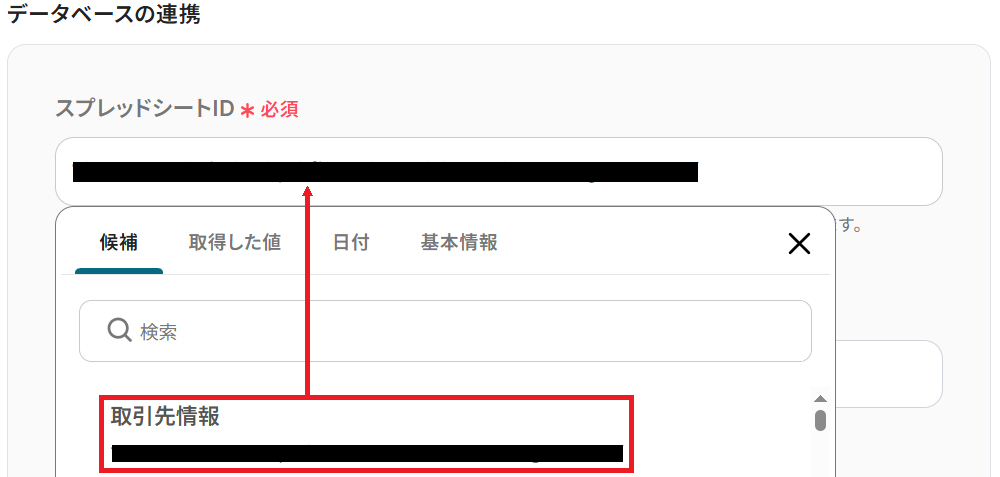
同様にスプレッドシートのタブ名も選択し、任意でテーブル範囲を選択して「次へ」をクリックしましょう。
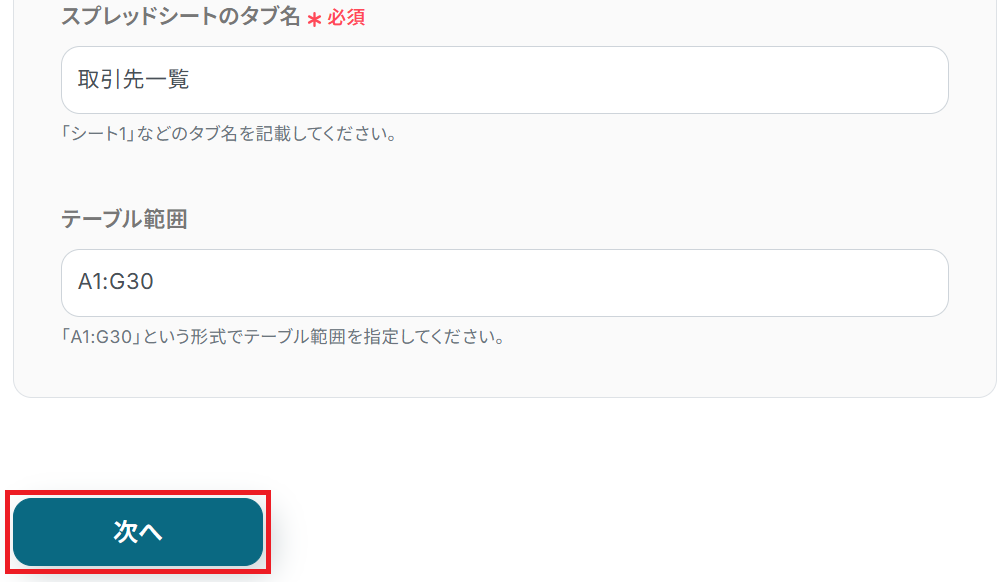
ここからは取得したいレコードの条件を設定していきます。
「取得したいレコードの条件」の左の欄は用意したシートの項目名がプルダウンになっているので、取得したい条件に合わせて選択してください。
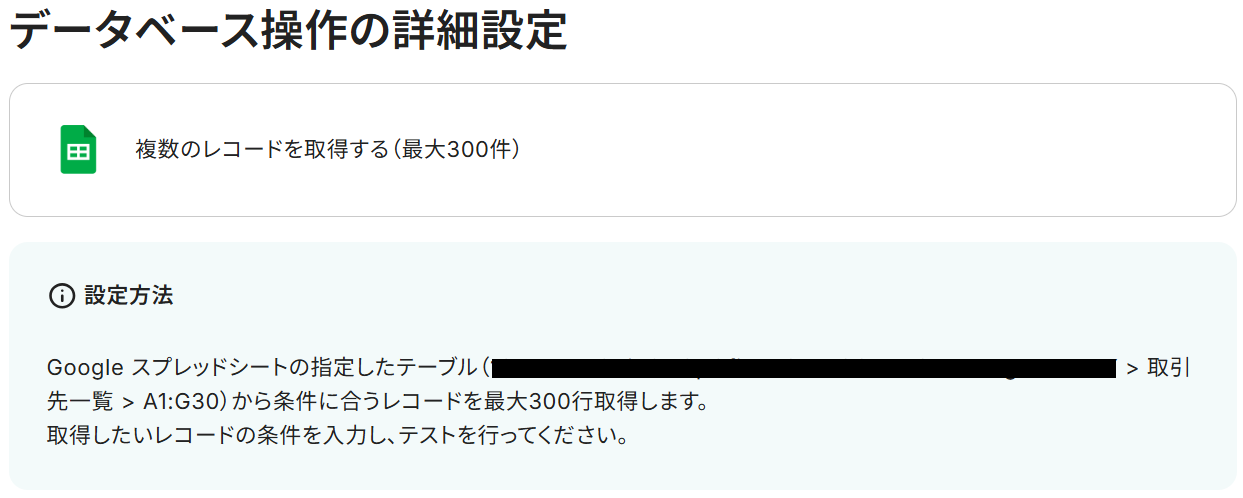
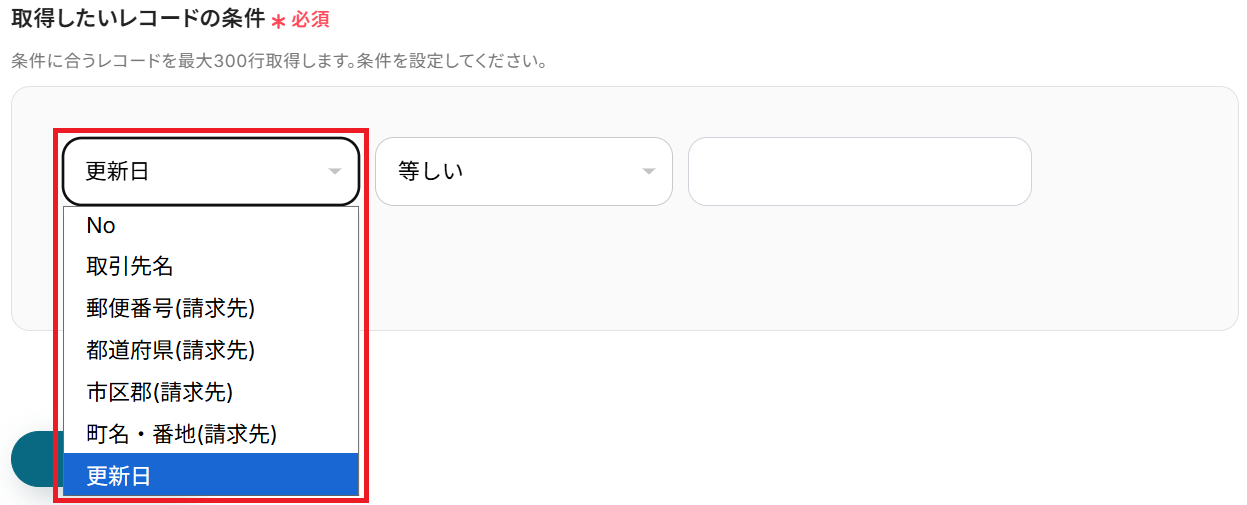
今回は例として「更新日」の項目が「明日(変数)」と等しい場合にレコードを取得するよう設定しています。
他の項目で絞ることもできるので、変数を指定したり固定のテキストを入力したりして設定しましょう。
※Googleスプレッドシートのレコード取得における注意点と対応方法も併せてご参照ください。
条件は「+ トリガー条件を追加」から最大5個まで設定できます。
設定が完了したらテストしましょう。
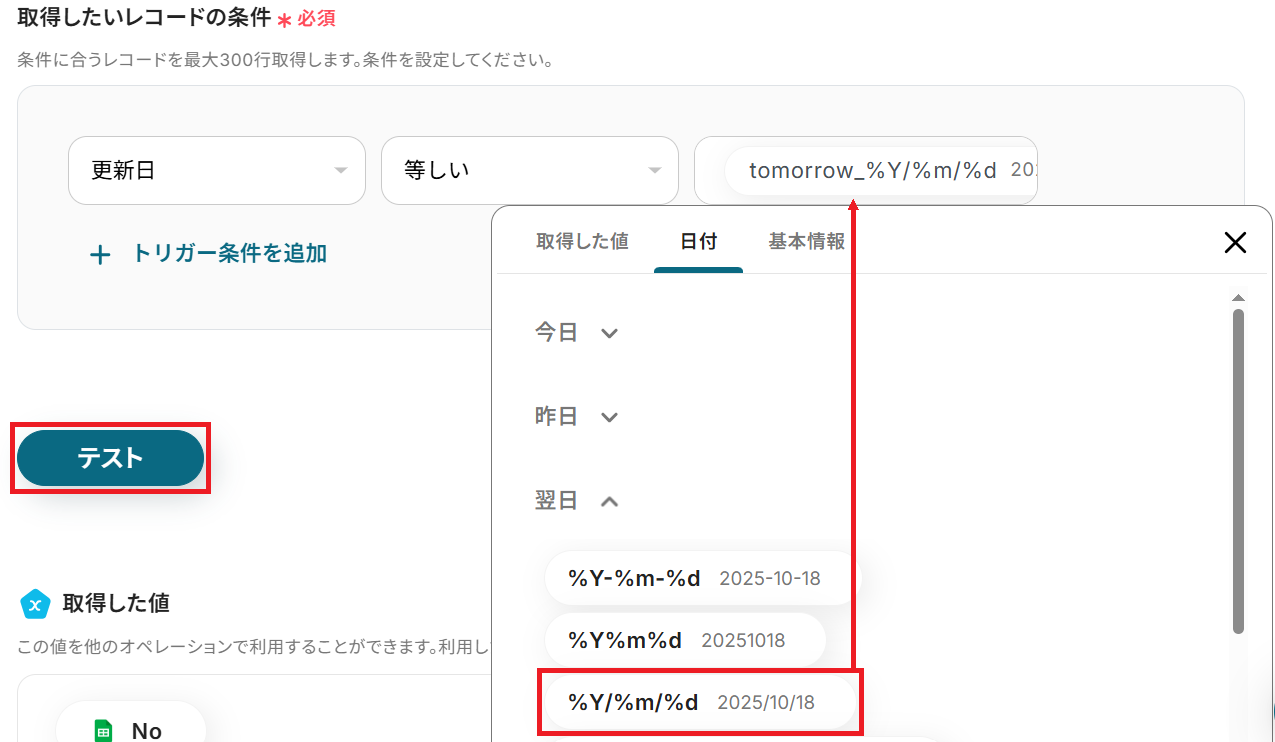
成功したら保存してください。翌日が更新日の取引先のみ抽出されました!
ここで取得した値を次以降のステップで活用します。
※取得した値とは?
トリガーやオペレーション設定時に「テスト」を実行して取得した値のことです。
後続のオペレーション設定時の値として利用でき、フローボットを起動する度に変動した値となります。
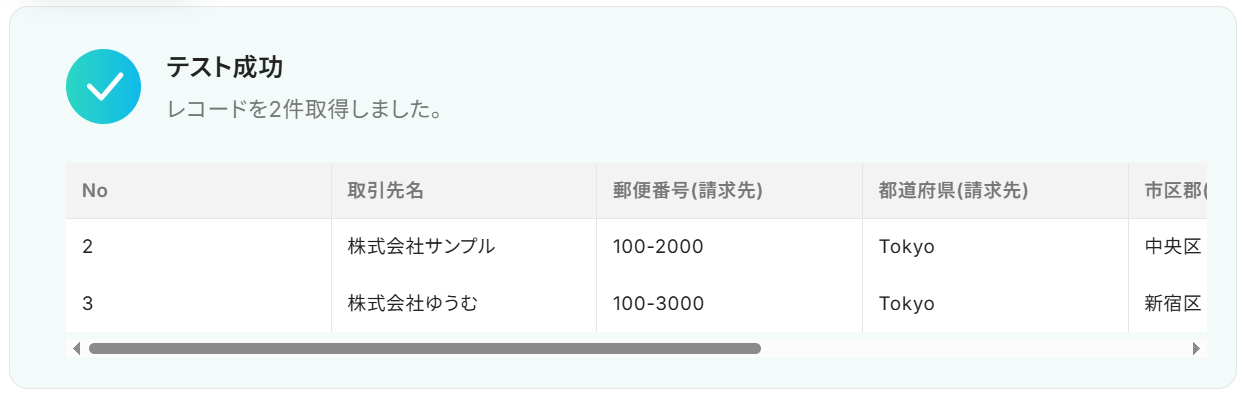
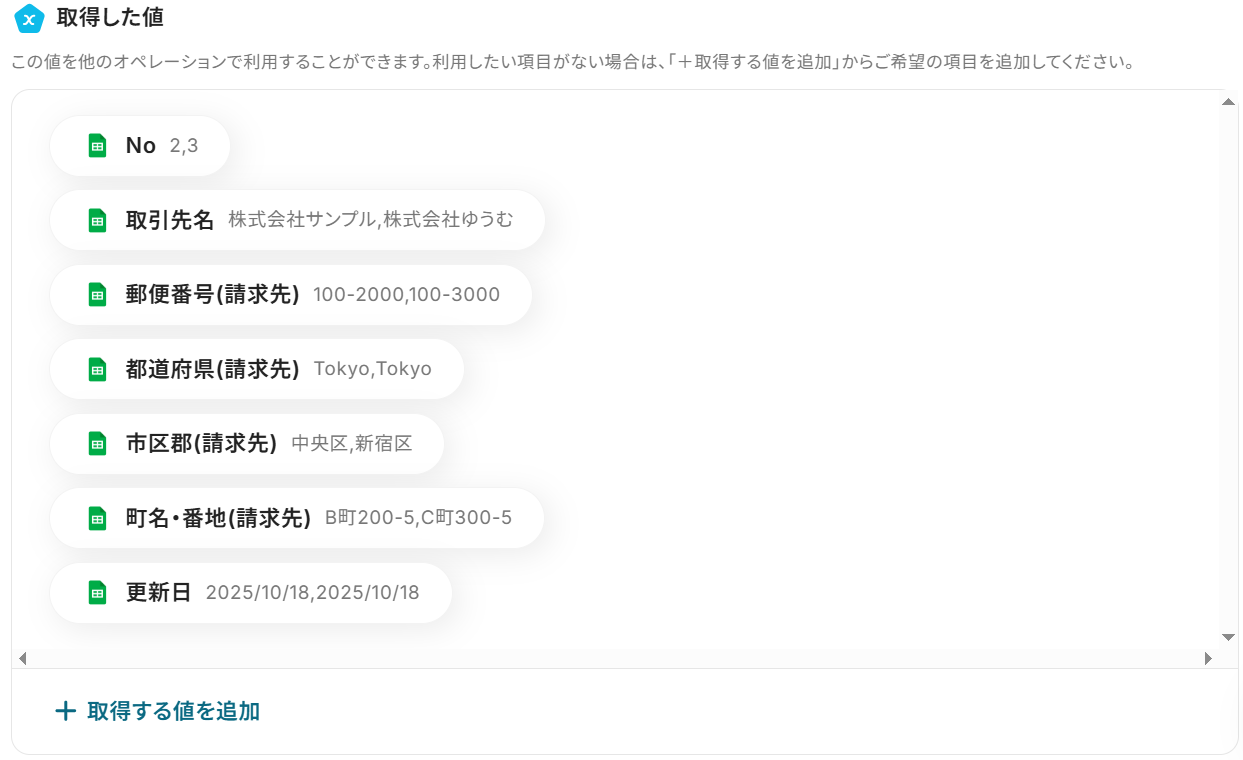
ステップ5:繰り返し設定
※「同じ処理を繰り返す」オペレーションを使う場合は、チームプランまたはサクセスプランが必要です。
フリープラン・ミニプランだと、そのオペレーションやデータコネクトを設定してもエラーになってしまうのでご注意ください。
チームプランやサクセスプランなどの有料プランには、2週間の無料トライアルがついています。
トライアル期間中は、通常は制限されるアプリや機能(オペレーション)も問題なく使えるので、この機会にぜひ試してみましょう!
「同じ処理を繰り返す」の設定方法も併せてご参照ください。
複数のレコードを順番に処理するために、繰り返し設定を行います。
「同じ処理を繰り返す」をクリック。
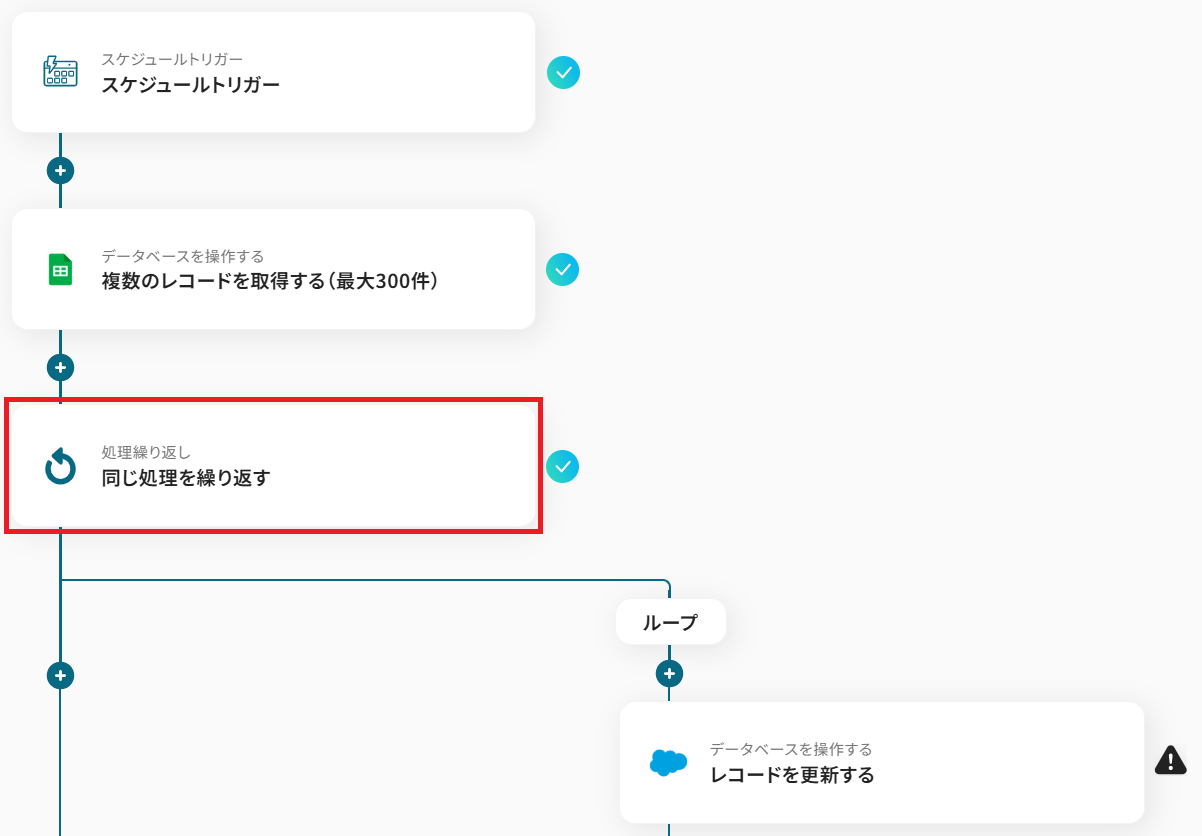
オペレーションは「複数のレコードを取得する(最大300件)」のままで大丈夫です。
取得した値の欄は、先ほど取得したGoogle スプレッドシートの値がプルダウンになっています。
まず一つ選択しましょう。
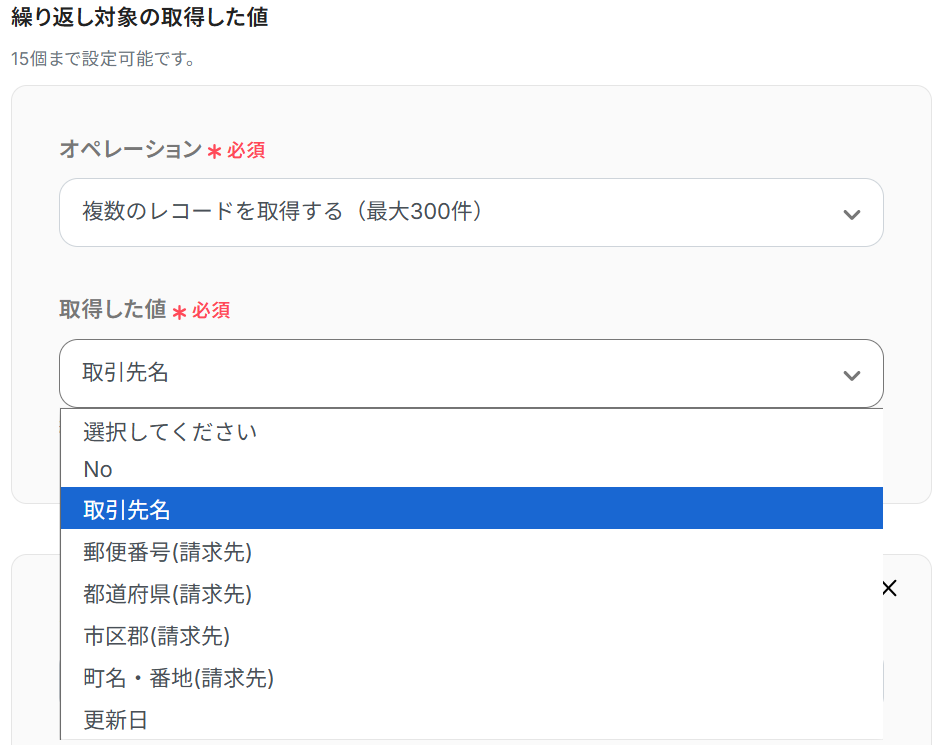
項目は「+ 取得した値を追加」から最大15個まで設定できます。
ヘッダーの数だけ項目を増やし、順番に値を設定していってください。
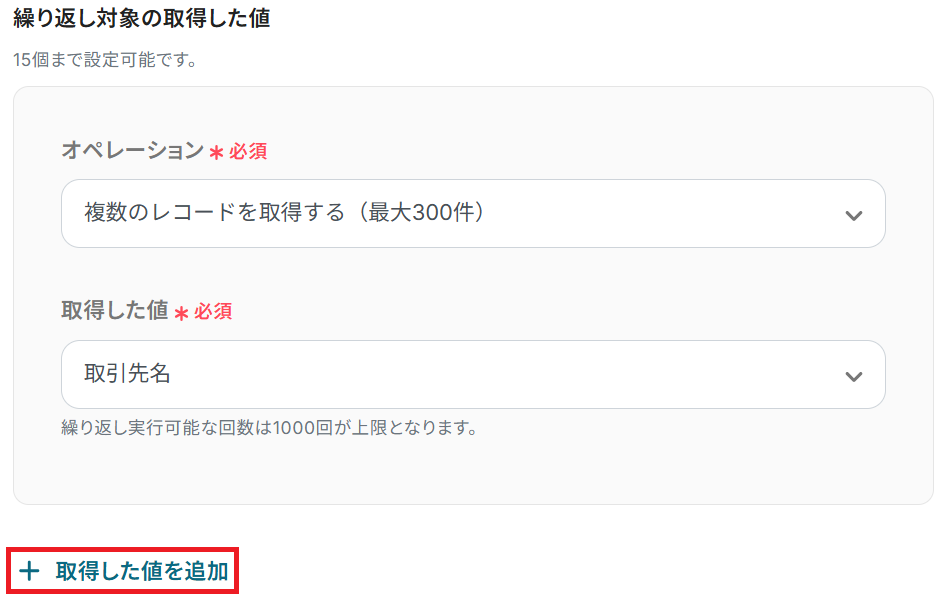
設定が完了したら保存しましょう。
この設定により、次のステップではデータを1行ずつ読み取りながら処理を進められるようになります。
※繰り返し実行可能な回数は1000回が上限です。
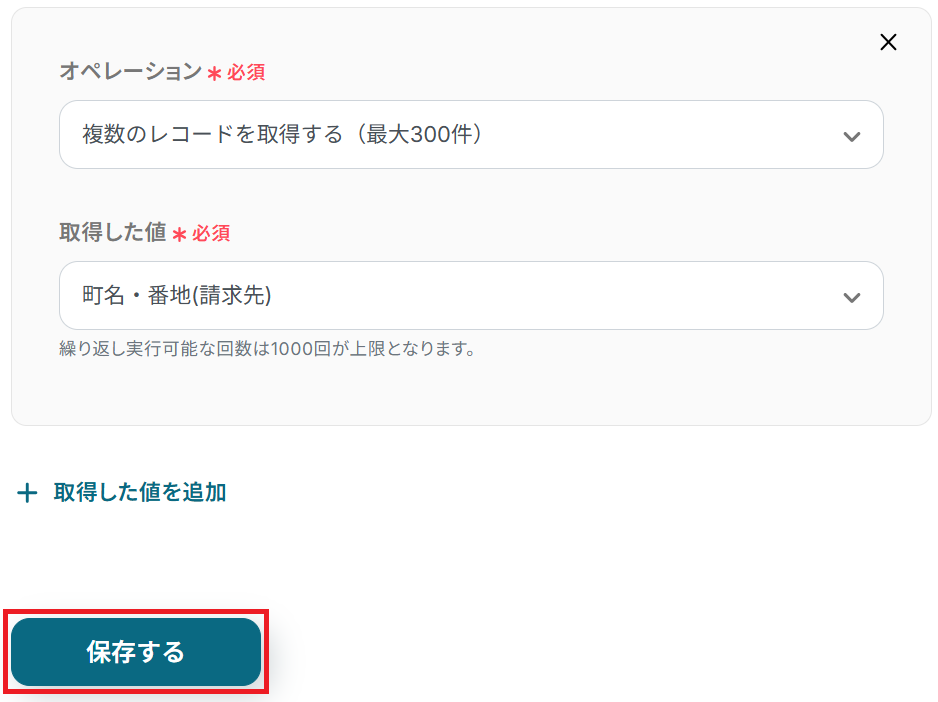
ステップ6:Salesforceのアクション設定
※Salesforceは、チームプラン・サクセスプランをご利用の方向けのアプリです。
フリープランやミニプランで使うと、フローボットのオペレーションやデータコネクトがエラーになってしまうのでご注意ください。
有料プラン(チームプラン・サクセスプラン)には2週間の無料トライアルがあります。
トライアル期間中なら、普段は制限されているSalesforceも問題なくお試しいただけます。
ぜひこの機会にいろいろと体験してみましょう!
Salesforceと連携すると出来ることもご参照ください。
Google スプレッドシートから取得した内容をもとに、Salesforceで1件ずつレコードを更新していく設定をします。
はじめに、Google スプレッドシートの内容に合わせてSalesforceでテスト用の取引先を登録しておきましょう。
今回は例として、敢えて住所を空欄にした取引先を登録しました。
ここに住所を追記する想定で進めていきます。
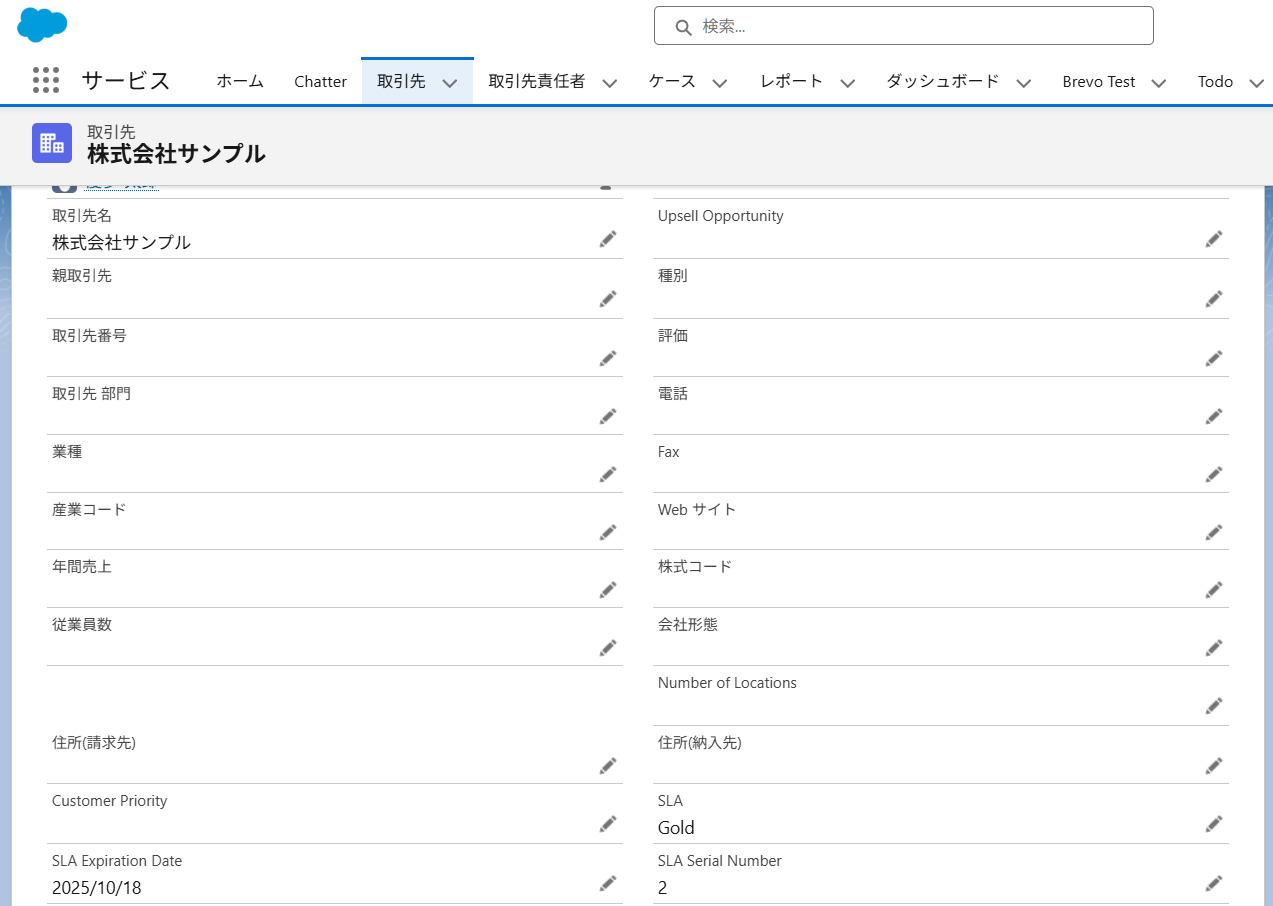
登録したらYoomの設定画面に戻り「レコードを更新する」をクリック。
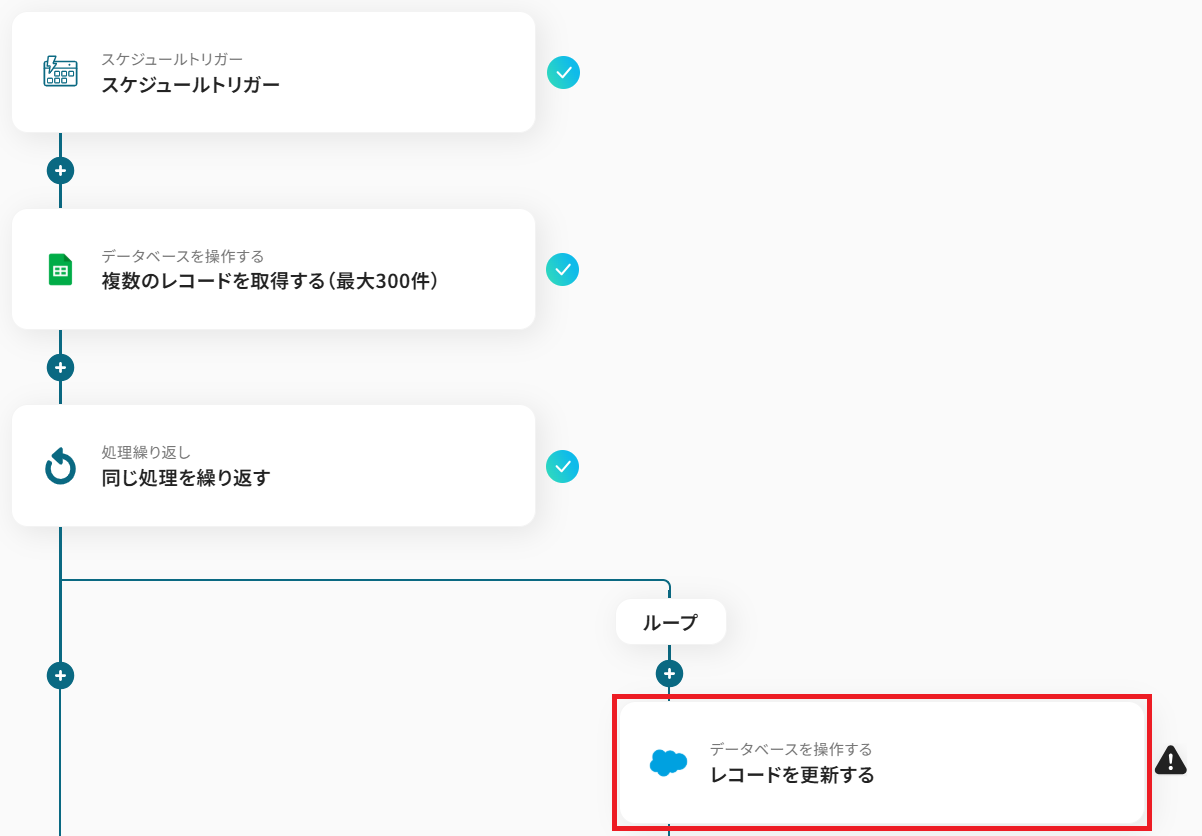
データベースを連携していきます。まず連携するアカウントが正しいか確認してください。
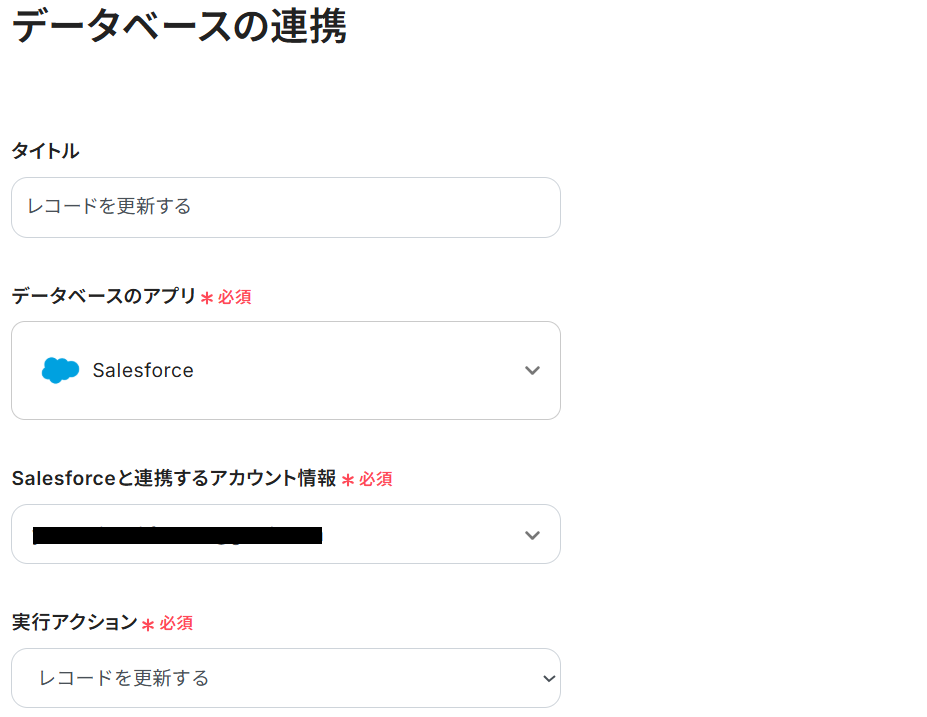
次にテキストボックス下部の説明を参考に、マイドメインURLとオブジェクトのAPI参照名を入力して「次へ」をクリックしましょう。
今回は取引先を更新するため、オブジェクトのAPI参照名は「Account」にしました。
※アプリと連携するにおけるSalesforceの各API参照名の確認の仕方についてもご参照ください。
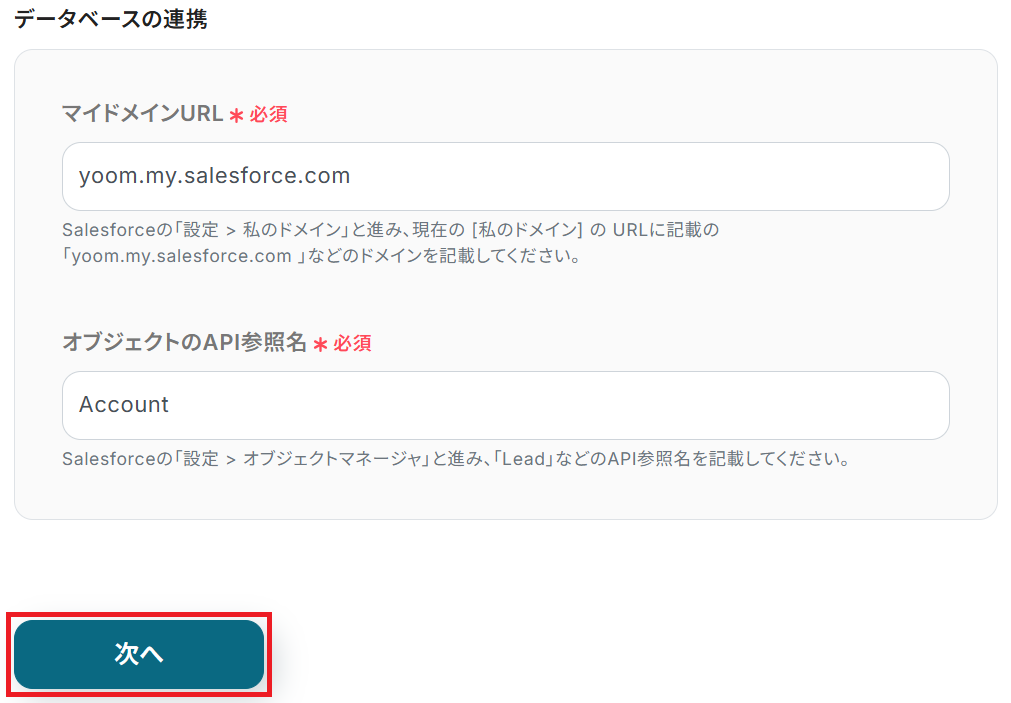
ここから詳細設定をしていきます。
「①更新したいレコードの条件」の左の欄は取引先情報の項目名がプルダウンになっているので、一意の値が入っている項目を選択しましょう。
今回は「取引先名(Name)」にしています。
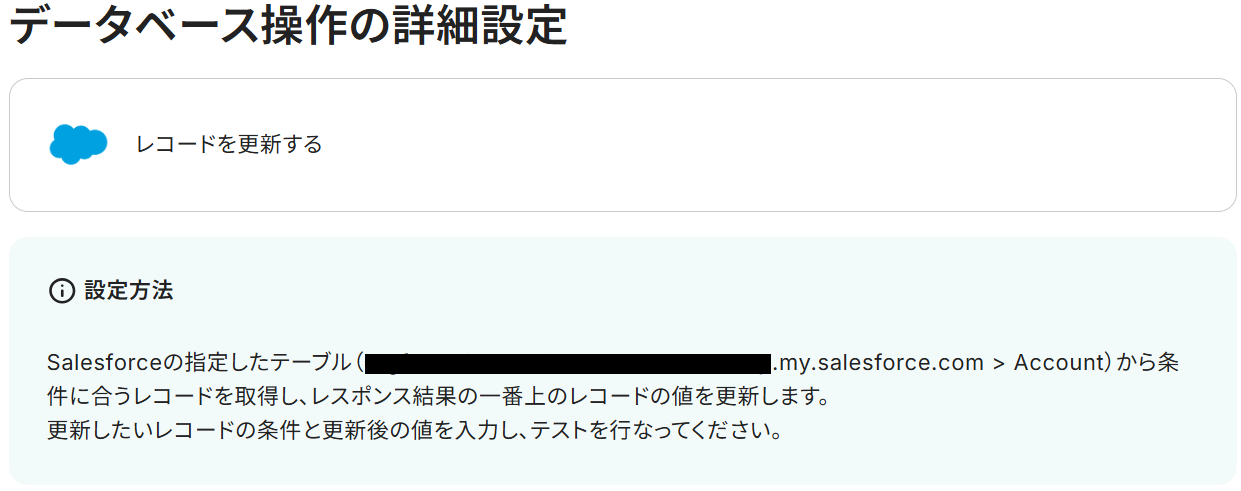
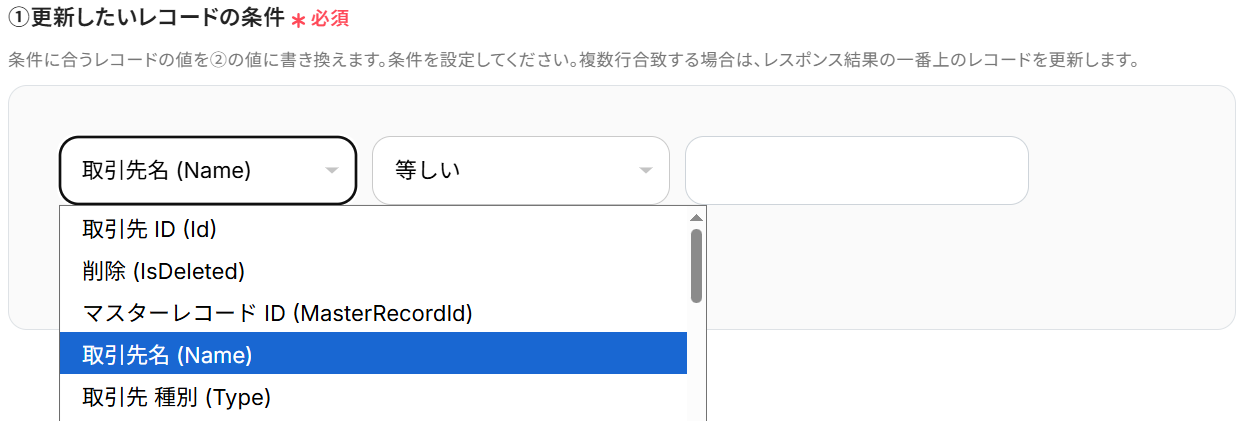
次に「等しい」の右の欄に、先ほど選択した項目と同じGoogle スプレッドシートの値を設定してください。
これで「取引先名」をキーとして更新するレコードを見つけ出すことができます。
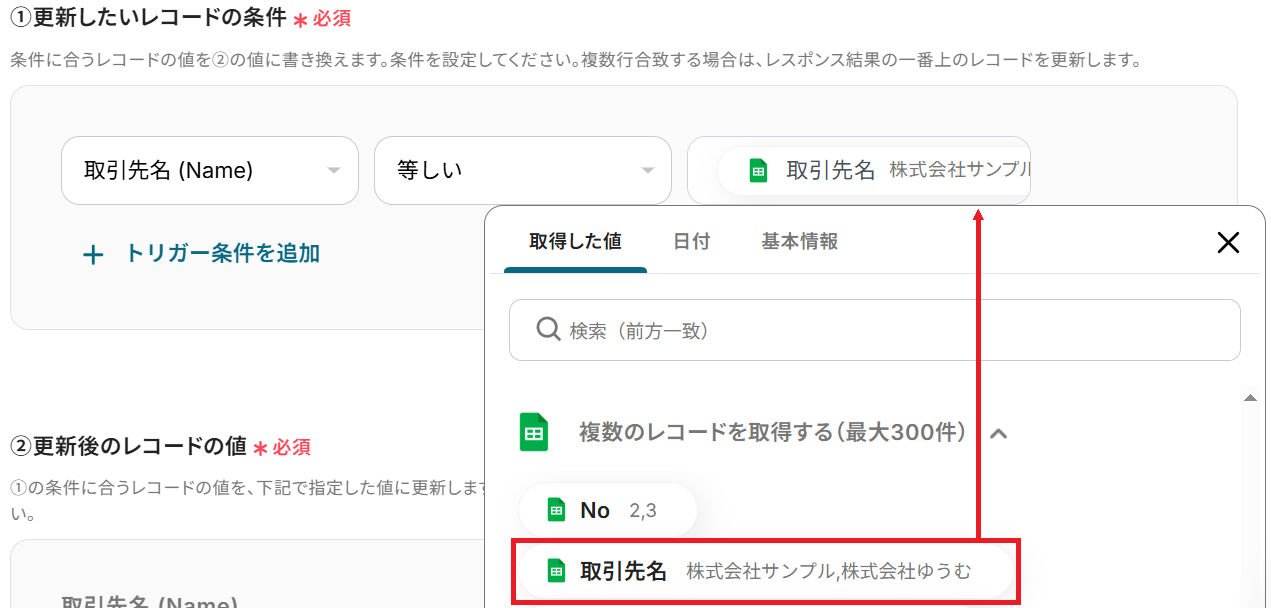
最後に「②更新後のレコードの値」の更新したい項目の欄に、固定値を入力したり対応する値を選択したりしましょう。
以下のように繰り返し設定をもとにした各項目のループ変数の値を指定すると、処理を繰り返すごとに各行の値が反映されます。
※更新しない列は空欄のままにしてください。
設定が完了したらテストしましょう。
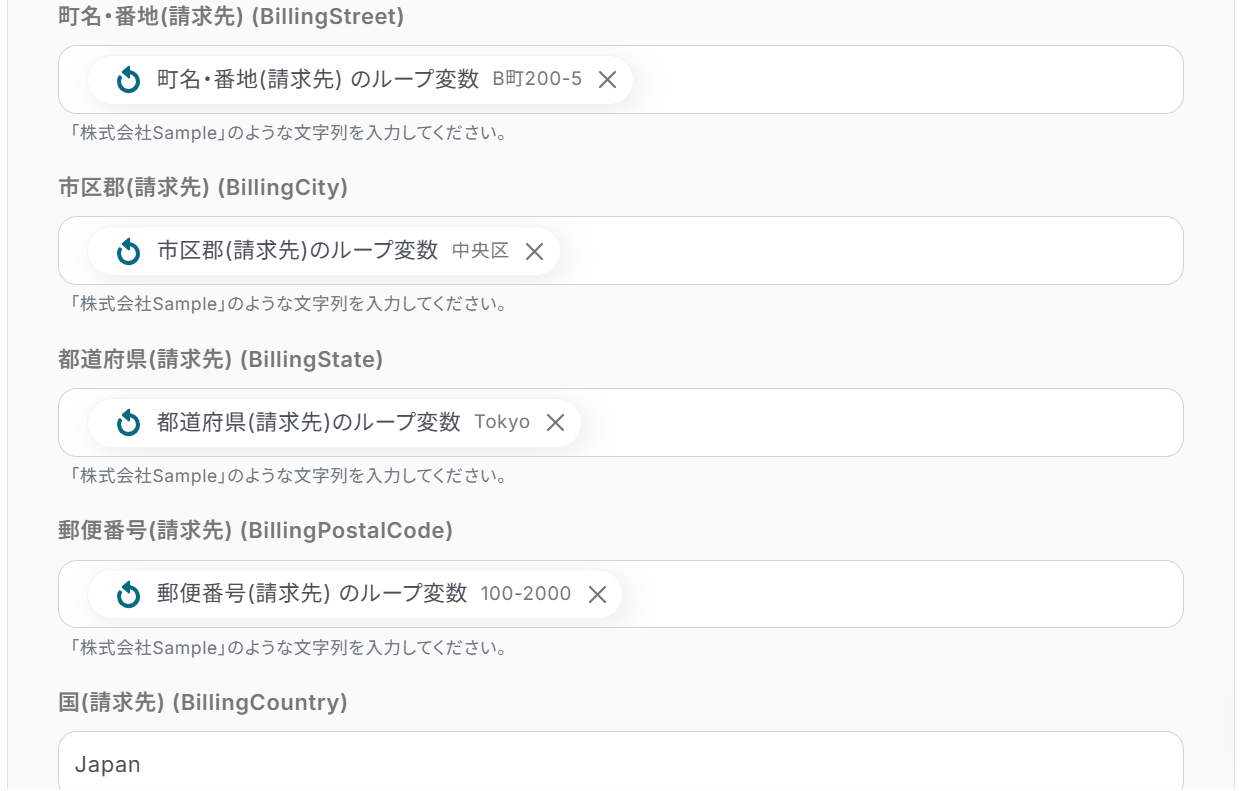
成功したら保存してください。
※"Session expired or invalid"というエラーが表示された場合はこちらを確認しましょう。
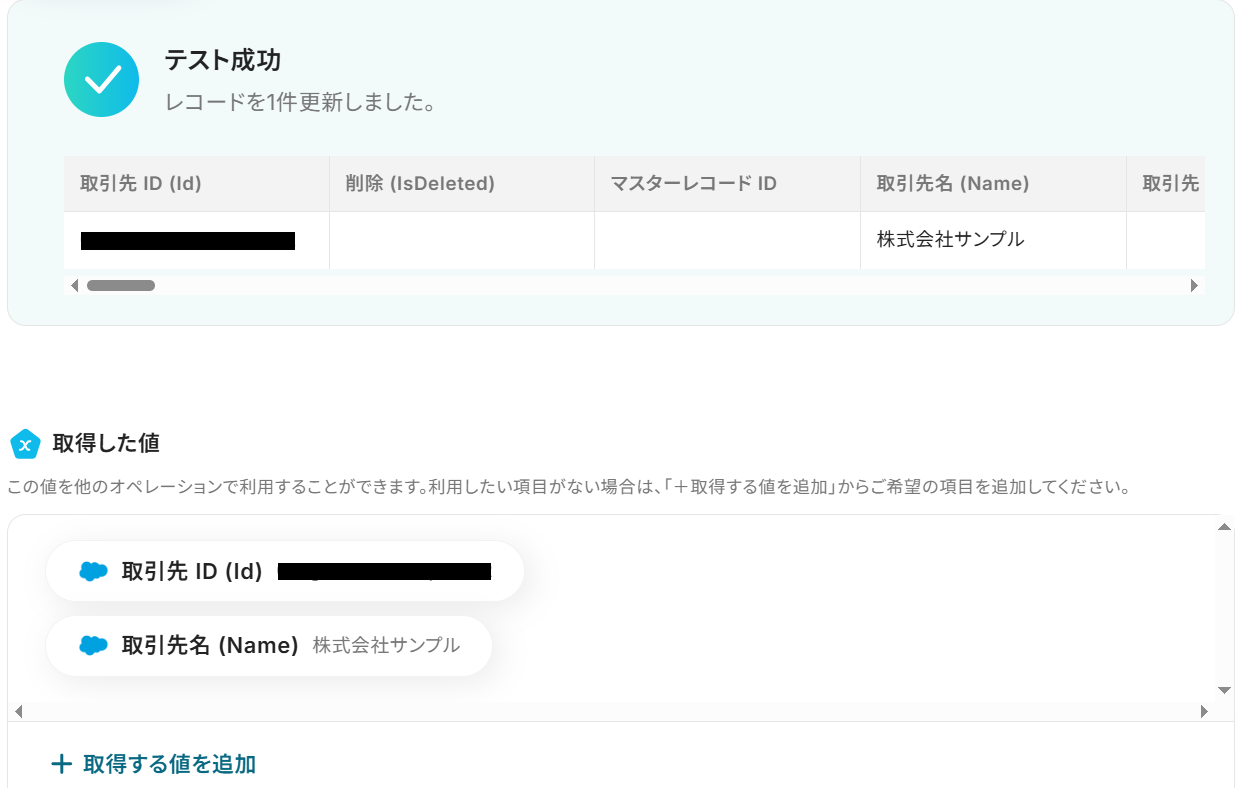
Salesforceの取引先情報が更新されました!
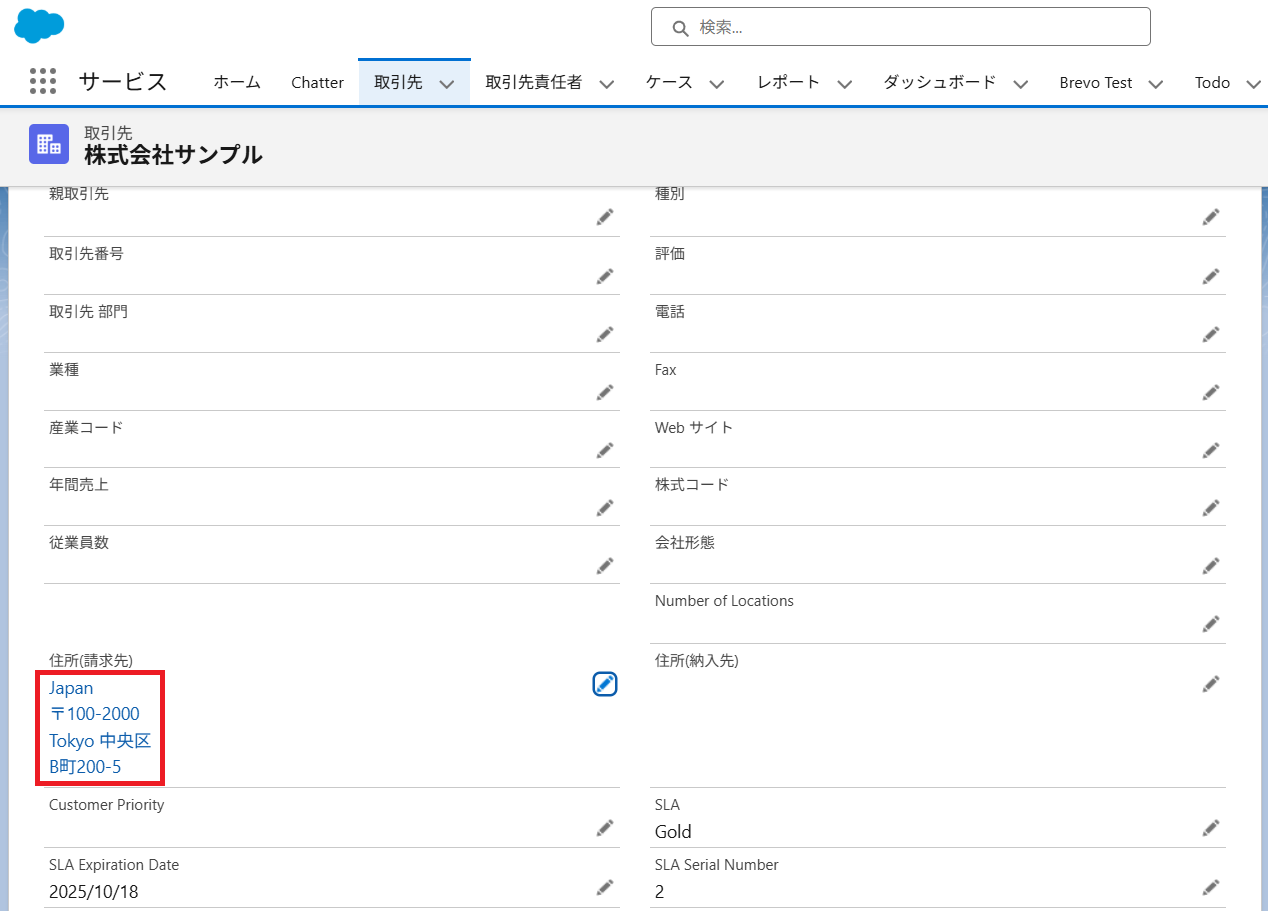
ステップ7:トリガーをONにして起動準備完了
最後に「トリガーをON」をクリックしたら、自動化の設定は完了です。
正しくフローボットが起動するか確認してください。
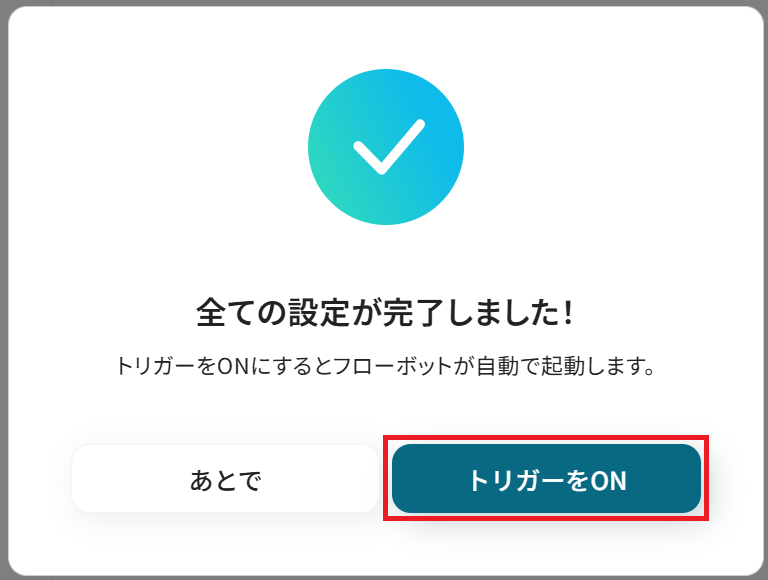
以上が、Google スプレッドシートの情報をもとにSalesforceの取引先を一括更新する方法でした!
Salesforceを使ったその他の自動化例
今回ご紹介した連携以外でも、SalesforceのAPIを活用してさまざまな業務を自動化することが可能です。
例えば、Salesforceに新規リードが登録された際、kintoneに自動で登録される設定を導入することで、手動でのデータ入力作業を削減できます。
これらの自動化フローは、データ管理業務を軽減し、より重要な業務に注力できる時間を確保するために有効です。
Googleフォームで回答が送信されたらSalesforceにリード情報を追加し、Google Chatに通知する
試してみる
Googleフォームに新しい回答が送信されたらSalesforceにリード情報を追加して、Google Chatに通知するフローです。
Salesforceのリード詳細ページからGmailで定型メールを送信
試してみる
Salesforceのリード詳細ページから、Gmailで定型メールを送信します。メールの文面などは任意の値に変更してご利用ください。
Salesforceのリード詳細ページからOutlookで定型メールを送信
試してみる
Salesforceのリード詳細ページから、Outlookで定型メールを送信します。メールの文面などは任意の値に変更してご利用ください。
Salesforceで取引先が登録されたらGoogle Driveにフォルダを作成する
試してみる
Salesforceで取引先が登録されたらGoogle Driveにフォルダを作成するフローです。
Salesforceに新規リードが登録されたらChatworkに通知
試してみる
■概要
Salesforceに新しいリード情報が登録されるたびに、手作業でChatworkに必要な情報をコピー&ペーストして通知するのは手間がかかり、対応の遅れや連絡漏れの原因にもなりがちです。
このワークフローを活用することで、Salesforceへのリード登録をトリガーに、Chatworkへ自動で通知を送信できます。
これにより、情報共有と業務の効率化を実現し、営業活動を円滑に進めることが可能になります。
■このテンプレートをおすすめする方
・SalesforceとChatworkを併用し、リード情報を手動で共有している営業担当者の方
・リード情報の共有漏れや遅延を防ぎ、営業チームの連携を強化したいマネージャーの方
・手作業による情報伝達の工数を削減し、コア業務に集中したいと考えている方
■注意事項
・Salesforce、ChatworkのそれぞれとYoomを連携してください。
・Salesforceはチームプラン・サクセスプランでのみご利用いただけるアプリとなっております。フリープラン・ミニプランの場合は設定しているフローボットのオペレーションやデータコネクトはエラーとなりますので、ご注意ください。
・チームプランやサクセスプランなどの有料プランは、2週間の無料トライアルを行うことが可能です。無料トライアル中には制限対象のアプリを使用することができます。
・トリガーは5分、10分、15分、30分、60分の間隔で起動間隔を選択できます。
・プランによって最短の起動間隔が異なりますので、ご注意ください。
Salesforceに新規リードが登録されたら、kintoneに登録する
試してみる
■概要
Salesforceに新しいリードが登録されるたびに、kintoneにも手作業で情報を転記するのは手間がかかりませんか?
二重入力の手間や、転記ミスなどのヒューマンエラーは、避けたい業務課題の一つです。
このワークフローを活用すれば、Salesforceに新規リードが登録されると、自動でkintoneにレコードが追加されるため、こうしたデータ連携の課題をスムーズに解消できます。
■このテンプレートをおすすめする方
・Salesforceとkintoneを併用し、リード情報の手入力に手間を感じている方
・データ入力のミスや漏れを防ぎ、リード管理の精度を高めたい営業担当者の方
・SaaS間のデータ連携を自動化し、営業プロセスの効率化を目指すマネージャーの方
■注意事項
・Salesforce、KintoneのそれぞれとYoomを連携してください。
・Salesforceはチームプラン・サクセスプランでのみご利用いただけるアプリとなっております。フリープラン・ミニプランの場合は設定しているフローボットのオペレーションやデータコネクトはエラーとなりますので、ご注意ください。
・チームプランやサクセスプランなどの有料プランは、2週間の無料トライアルを行うことが可能です。無料トライアル中には制限対象のアプリを使用することができます。
・トリガーは5分、10分、15分、30分、60分の間隔で起動間隔を選択できます。
・プランによって最短の起動間隔が異なりますので、ご注意ください。
Salesforceで商談情報が更新されたらMicrosoft Teamsに通知する
試してみる
SalesforceとTeamsを連携し、Salesforceの商談情報が更新されたらMicrosoft Teamsに通知します。Microsoft Teamsの通知内容などを自由に変更してご利用ください。
Salesforceに取引先が登録されたらDropboxにフォルダを作成する
試してみる
Salesforceの取引先オブジェクトにレコードが登録されたら、自動的にDropboxにフォルダを作成し、フォルダのURLをSalesforceに追加するフローです。
Salesforceに取引先が登録されたらSharePointにフォルダを作成する
試してみる
Salesforceの取引先オブジェクトにレコードが登録されたら、自動的にSharePointにフォルダを作成し、フォルダのURLをSalesforceに登録します。
Salesforceの商談オブジェクトが指定のステータスに更新されたら、見積書を発行しOutlookで送信する
試してみる
■概要
「Salesforceの商談オブジェクトが指定のステータスに更新されたら、見積書を発行しOutlookで送信する」フローは、営業活動の効率化を図る業務ワークフローです。
営業担当者がSalesforceで商談のステータスを更新するだけで、自動的に見積書が作成され、Outlookを通じて顧客に送信されます。
これにより、手動での見積書作成やメール送信の手間を省き、迅速な対応が可能となります。
■このテンプレートをおすすめする方
・Salesforceを活用して営業活動を行っている営業担当者の方
・見積書の作成や送信に時間がかかっている営業チームのリーダー
・業務の自動化を進めて、営業プロセスを効率化したい経営者の方
・見積書作成時のヒューマンエラーを減らしたい方
■注意事項
・Salesforce、Google スプレッドシート、OutlookのそれぞれとYoomを連携してください。
・トリガーは5分、10分、15分、30分、60分の間隔で起動間隔を選択できます。
・プランによって最短の起動間隔が異なりますので、ご注意ください。
・分岐はミニプラン以上、Salesforceはチームプラン・サクセスプランでのみご利用いただけるアプリとなっております。フリープラン・ミニプランの場合は設定しているフローボットのオペレーションやデータコネクトはエラーとなりますので、ご注意ください。
・チームプランやサクセスプランなどの有料プランは、2週間の無料トライアルを行うことが可能です。無料トライアル中には制限対象のアプリを使用することができます。
・Microsoft365(旧Office365)には、家庭向けプランと一般法人向けプラン(Microsoft365 Business)があり、一般法人向けプランに加入していない場合には認証に失敗する可能性があります。
まとめ
Salesforceの取引先情報の一括更新を自動化することで、これまで手作業で行っていたデータ更新の手間や時間を削減し、入力ミスなどのヒューマンエラーも防止できます。
これにより営業担当者や管理者は面倒なデータメンテナンス業務から解放され、顧客との関係構築や戦略立案といった付加価値の高いコア業務に集中する環境が整うでしょう!
今回ご紹介したような業務自動化を実現できるノーコードツールYoomを使えば、プログラミングの知識がない方でも直感的な操作で簡単に業務フローを構築できます。
もし自動化に少しでも興味を持っていただけたら、ぜひこちらから無料登録してYoomによる業務効率化を体験してみてください!
よくあるご質問
Q:Google スプレッドシートの代わりにMicrosoft Excelを使えますか?
A:使えます。
Google スプレッドシートのアクションをMicrosoft Excelの「複数のレコードを取得する(最大10件)」に変更してください。
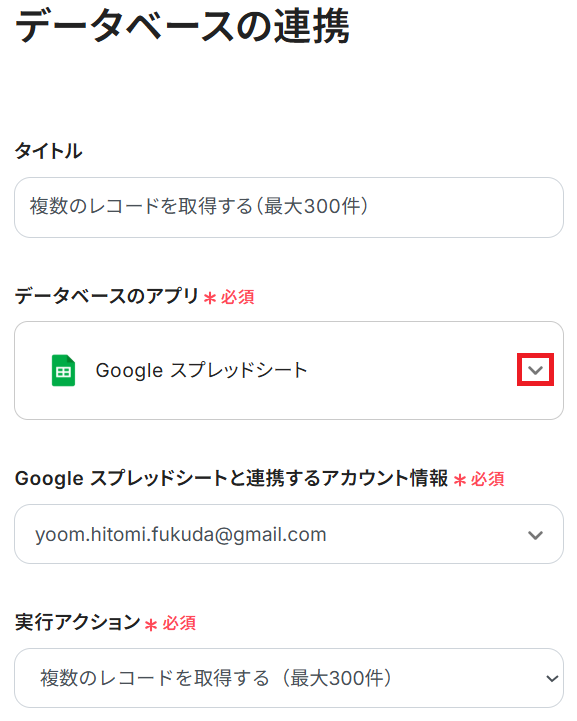
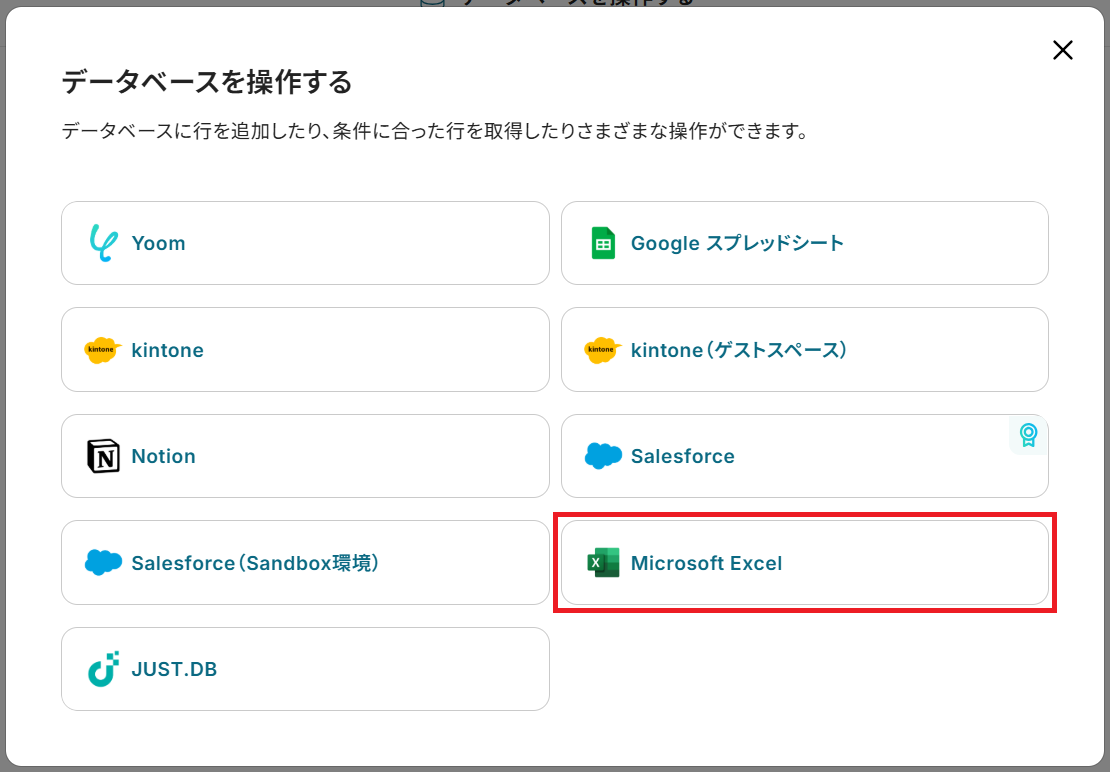
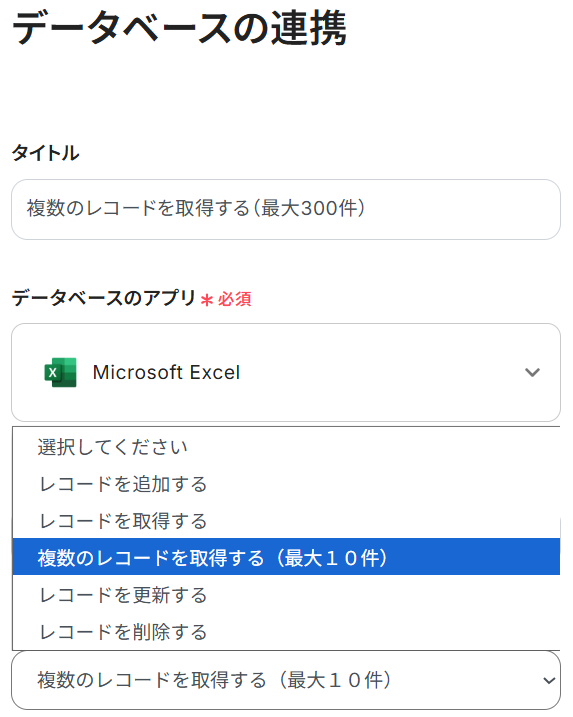
Q:更新だけでなく、新規取引先の追加もできますか?
A:可能です。
データベースの連携画面でSalesforceのアクションを「レコードを追加する」に変更してください。
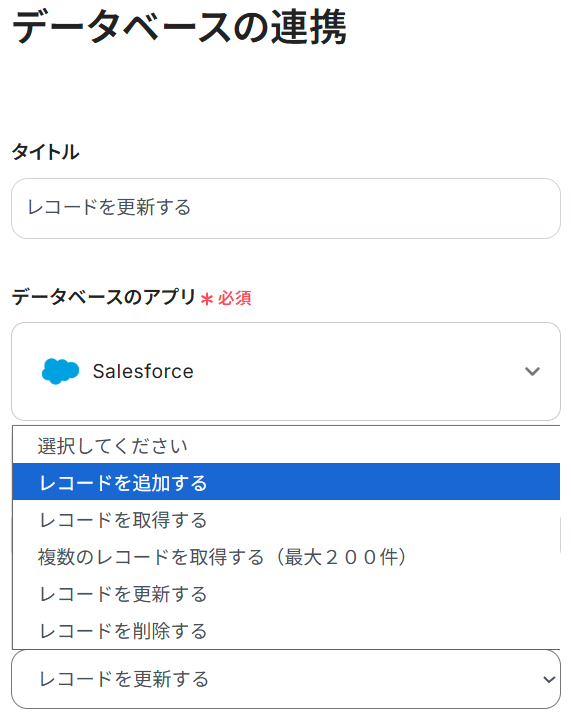
Q:取引先以外の情報(商談やリードなど)も更新できますか?
A:オブジェクトのAPI参照名を変更することで可能です。
商談の場合「Opportunity」、リードの場合「Lead」と入力してください。